ユーザーズガイド YAMAHA DRC-20 戵־ (摜F[^)
Lastmanualsはユーザー主導型のハードウエア及びソフトウエアのマニュアル(ユーザーガイド・マニュアル・クイックスタート・技術情報など)を共有・保存・検索サービスを提供します。 製品を購入する前に必ずユーザーガイドを読みましょう!!!
もしこの書類があなたがお探しの取扱説明書・マニュアル・機能説明・回路図の場合は、今すぐダウンロード。Lastmanualsでは手軽に早くYAMAHA DRC-20のユーザマニュアルを入手できます。 YAMAHA DRC-20のユーザーガイドがあなたのお役に立てばと思っています。
YAMAHA DRC-20のユーザーガイドをLastmanualsがお手伝いします。

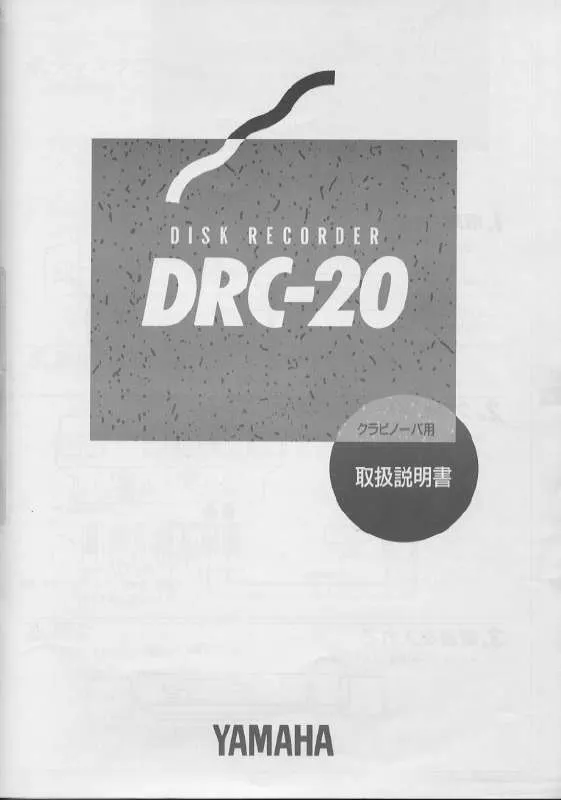
この製品に関連したマニュアルもダウンロードできます。
 YAMAHA DRC-20 ?? (?F[^) (2949 ko)
YAMAHA DRC-20 ?? (?F[^) (2949 ko)
 YAMAHA DRC-20 (1925 ko)
YAMAHA DRC-20 (1925 ko)
マニュアル抽象的: マニュアル YAMAHA DRC-20戵־ (摜F[^)
詳しい操作方法はユーザーガイドに記載されています。
[. . . ] 42 電源のオン/オフ . . . . . . . . . . . . . . . . . . . . . . . . . . . . . . . . . . . . . . . . . . . . . . . . . . . . . . . . . . . . . . . . . . . . . . . . . . . . . . . . . . . . . . . . . . . . . . . . . . . . . . . . . . . . . . . . . . . . . . . 42 ディスプレイについて . . . . . . . . . . . . . . . . . . . . . . . . . . . . . . . . . . . . . . . . . . . . . . . . . . . . . . . . . . . . . . . . . . . . . . . . . . . . . . . . . . . . . . . . . . . . . . . . . . . . . . . . . . . . . . . . 43 ページ画面の選択 . . . . . . . . . . . . . . . . . . . . . . . . . . . . . . . . . . . . . . . . . . . . . . . . . . . . . . . . . . . . . . . . . . . . . . . . . . . . . . . . . . . . . . . . . . . . . . . . . . . . . . . . . . . . . . . . . . . . . . . 44 パラメーターボックス . . . . . . . . . . . . . . . . . . . . . . . . . . . . . . . . . . . . . . . . . . . . . . . . . . . . . . . . . . . . . . . . . . . . . . . . . . . . . . . . . . . . . . . . . . . . . . . . . . . . . . . . . . . . . . . . [. . . ] FADER EDITページのTOUCH SENSEがTOUCHまたはLATCHであること。 *2. FADER EDITページのTOUCH SENSEがTOUCHであること。
DRC-20 Version 2―取扱説明書
186
第16章 オートミックス
オートミックス記録中に上記の表にあるコントロールを使ってパラメーターをパンチイン すると、 複数の [OVERWRITE] ボタンがオンになっていても、 パンチインしたパラメーター の既存のデータのみが上書きされます。 同様にしてパラメーターをパンチアウトすると、 そ のパラメーターのみがパンチアウトされます。 オートミックス記録中に [AUTO] キーを押してチャンネルをパンチインすると、 [OVERWRITE] ボタンがオンになっているパラメーターの既存のデータはすべて上書きさ れます。 また、AUTO] [ キーを押してパンチアウトすると、 該当パラメーターがすべてパンチ アウトされます。 フェーダーグループマスター機能をオフにしてフェーダーをグループ化すると、 [OVERWRITE FADER] ボタンがオンになっている場合は、AUTO] [ キーを押すか、 そのグ ループ内の任意のフェーダーのノブを触れる (FADER EDITページのTOUCH SENSE IN がオンのとき) ことによって、 すべての該当チャンネルが記録モードに入り、AUTO] [ キーの インジケーターがすべて赤く点灯します。 同じことがミュート[OVERWRITE ON] ( ボタン) グループとEQ [OVERWRITE EQ] ( ボタン) グループにもあてはまります。
オートミックスの再生
オートミックス機能がオンになっている限り、 オートミックス機能は入力タイムコードを チェイスし、 現在のオートミックスの再生/停止を適宜行います。 オートミックスデータの 最後に到達すると、 再生は自動的に止まります。 AUTOMIX MAIN/ MEMORYページで [STOP] ABORT] [ / ボタンを押すと、 再生は停止します。 しばらくタイムコードを受信しな かったり、 タイムコードソースとの接続が切れていたりソース機器の電源がオフになってい ても、 再生は停止します。 タイムコードソースを内部ソースに設定した場合は、 AUTOMIX MAIN/MEMORYページ の [PLAY] ボタンでオートミックス再生を開始し、STOP] [ ボタンで停止します。 各チャンネルのオートミックス再生を無効にするには、 チャンネルモジュールの [AUTO] キーを使用します。 再生中は [AUTO] キーのインジケーターが緑に点灯します。 各チャンネ ルのオートミックス再生が無効になると、AUTO] [ キーインジケーターも消灯します。 再生中はフェーダーがフェーダーイベントに従って動きます (ただし、 該当レイヤーと フェーダーモードが選択されている限り)フェーダーの動作を無効にするには、 。 フェーダー モーターをオフにします (178ページ参照) フェーダーイベントはFADER EDITページ 。 (178ページ参照) で確認できます。 その他のイベントはページ画面とキーインジケーターに表示されます。 選択中のチャンネル で記録されたイベントは、 SELECTED CHANNELセクションのコントロール類やディスプ レイに表示されます。
重要注意 エフェクトパラメーターのタイプが記録時と異なる場合は、 : エフェクトパラ メーターのオートミックスは再生されません。 ただし記録済みのイベントが消去されるわ けではないので、 エフェクトのオートミックスを始めからやり直す場合は、 オフラインエ ディット等を利用してエフェクトのイベントを消去することをお勧めします。
DRC-20 Version 2―取扱説明書
イベントのオフラインエディット
187
イベントのオフラインエディット
オートミックスイベントはEVENT JOB/EVENT EDITページでオフラインで (オートミッ クス停止中に) エディットします。 オフラインエディットはオートミックス機能が停止して いる間にのみ実行できます。
EVENT JOBページ
EVENT JOBページでは、 指定イン/アウトポイント間にある指定チャンネルの指定イベン トをイレース、 コピー、 ムーブ/マージ、 トリムします。 1 DISPLAY ACCESS [AUTOMIX] キーでEVENT JOBページを表示します。
2
カーソルキーでエディット対象となるチャンネルを選択し、ENTER] [ キーで設定します。 インプットチャンネル、 バスアウト、 AUXアウト、 ステレオアウト、 フェーダーグループマス ターが選択できます。 ボタンが反転表示されているチャンネルが選択されています (複数選 択可能) 。 ALL SELECT すべてのチャンネルを選択状態にします。 : ALL CLEAR すべてのチャンネルを選択されていない状態にします。 :
3
カーソルキーでTIME SETTINGのIN/OUTパラメーターを選択し、 パラメーターホイール、 [INC] DEC] [ENTER] [ / キー、 キーでエディット範囲を設定します。 TIME SETTING :IN/OUTパラメーターで、 イレース、 コピー、 ムーブ/マージ、 トリムする オートミックスデータの領域を指定します。 オートミックス走行中にリアルタイムで IN/OUTポイントを設定するには、IN] OUT] [ [ / ボタンが選択されている間に [ENTER] キー を押します。 そのときキャプチャーされたタイムコード値を、 パラメーターホイールまたは [INC] DEC] [ / キーを使ってエディットします。ENTER] [ キーを押すと、 選択中の桁が00に リセットされます。 8種類までのIN/OUTタイムコード値をキャプチャーして8つのキャプ チャーメモリーにストアできます。 カーソルキーでキャプチャーメモリー番号を選択し、 パ ラメーターホイールまたは [INC] DEC] [ / キーを使ってキャプチャーメモリーを選択しま す。
4
カーソルキーを使って、 希望するジョブを選択し、ENTER] [ キーを押します。 選択可能なジョブは、 以下のとおりです。 ジョブによっては、 TIME SETTINGの下に、 追加の パラメーターが表示されます。 ERASE:指定したオートミックスデータを消去します。 COPY:指定したオートミックスデータをコピーします。 このジョブを選択した場合は、 TIME SETTINGの下にSOURCE欄とCOPY TO欄が表示されます。
DRC-20 Version 2―取扱説明書
188
第16章 オートミックス
SOURCEパラメーターは、 コピー元となるオートミックスを選択します。 選択肢は、 CURRENT (現在のオートミックス)MEM 、 (メモリー内のオートミックス1∼16) です。 TIMEパラメーターは、 指定データがコピーされる先のポイントを指定します。 右側のカッコ 内の数字は、 コピーの終了位置を示しています。TIME] [ ボタンを選択して [ENTER] キーを 押すと、 走行中にリアルタイムで設定できます。 そのときキャプチャーされたタイムコード 値を、 パラメーターホイールまたは [INC] DEC] / [ キーを使ってエディットします。 [ENTER] キーを押すと、 選択中の桁が00にリセットされます。 CHパラメーターは、 指定データをコピーする先のチャンネルを指定します。 このチャンネル の数は、 コピー元となるソースチャンネルの数によって異なります。 たとえば、 インプット チャンネル1∼8をソースチャンネルとして指定すると、 コピー先チャンネルの数は8チャン ネルとなります。 コピー先チャンネルは連続番号での指定となり、 その最初のチャンネルの 番号のみを指定することになります。 右側のカッコ内の番号は、 コピー先の最後のチャンネ ルを示しています。 インプットチャンネルからアウトプットチャンネルへのコピーは実行できません。 また、 ア ウトプットチャンネルの中でも、 AUXからBUSへのコピーなども実行できません。 TRIM 指定したオートミックスデータをトリムします。 : このジョブを選択した場合は、 TIME SETTINGの下にTRIM EDITが表示されます。
INパラメーターはフェーダーレベルが指定トリム量に到達するまでの時間を設定し、 OUTパ ラメーターはフェーダーレベルが以前のレベルに戻るまでの時間を設定します。 LEVELパラ メーターはフェーダーのトリミング量を−96dB∼+96dBの範囲で設定します。
現存データ
Trim: –x dB
トリムされた データ TRIM IN IN TRIM OUT OUT Time
MOVE/MERGE このジョブを選択した場合は、 : TIME SETTINGの下にSOURCE欄と MOVE TO (MERGE TO) 欄が表示されます。 このボタンの機能は、 SOURCEの選択に応じ て変わります。 SOURCEでCURRENT (現在のオートミックス) が選択されているときは、 [MOVE] ボタンになり、 指定範囲のオートミックスデータを別の位置に移動します。 SOURCEでMEM (メモリー内のオートミックス1∼16) が選択されているときは、 [MERGE] ボタンになり、 指定範囲のオートミックスデータを現在のオートミックスにマー ジします。
SOURCEパラメーターは、 ムーブ/マージ元となるオートミックスを選択します。 選択肢 は、 CURRENT (現在のオートミックス)MEM 、 (メモリー内のオートミックス1∼16) です。 TIMEパラメーターは、 指定データがムーブ/マージされる先のポイントを指定します。 右側 のカッコ内の数字は、 ムーブ/マージの終了位置を示しています。TIME] [ ボタンが選択され ている間に [ENTER] キーを押すと、 走行中にリアルタイムで設定できます。 そのときキャプ
DRC-20 Version 2―取扱説明書
イベントのオフラインエディット
189
チャーされたタイムコード値を、 パラメーターホイールまたは [INC] DEC] [ / キーを使って エディットします。ENTER] [ キーを押すと、 選択中の桁が00にリセットされます。 CHパラメーターは、 指定データをムーブ/マージする先のチャンネルを指定します。 この チャンネルの数は、 ムーブ/マージ元となるソースチャンネルの数によって異なります。 た とえば、 インプットチャンネル1∼8をソースチャンネルとして指定すると、 ムーブ/マージ 先チャンネルの数は8チャンネルとなります。 ムーブ/マージ先チャンネルは連続番号での 指定となり、 その最初のチャンネルの番号のみを指定することになります。 右側のカッコ内 の番号は、 ムーブ/マージ先の最後のチャンネルを示しています。 インプットチャンネルからアウトプットチャンネルへのムーブ/マージは実行できません。 また、 アウトプットチャンネルの中でも、 AUXからBUSへのムーブ/マージなども実行でき ません。 5 カーソルキーを使って [EXEC] ボタンを選択し、ENTER] [ キーを押します。 エディット対象となるパラメーターの選択や、 ジョブの実行を行なうPARAMETERSペー ジが表示されます。
ボタンの反転表示されているパラメーターが選択されています。 複数のパラメーターを指定 できます。 通常表示のパラメーターボタンをダブルクリックすると、 すべてのパラメーターを反転表示 にするための確認メッセージが表示されます。 また、 反転表示のパラメーターボタンをダブ ルクリックすると、 すべてのパラメーターを通常表示にするための確認メッセージが表示さ れます。
DRC-20 Version 2―取扱説明書
190
第16章 オートミックス
それぞれのボタンが対応するパラメーターは、 以下のとおりです。
ボタン FADER ON PAN SURR EQ CH GATE LIB COMP EQ SCENE FX LIB AUX ON REMOTE EFFECT PLUG-IN 1∼ 4 1∼ 8 1∼ 8 1 1∼ 4 1∼ 4 イベント チャンネルフェーダーイベント (インプットチャンネル、 バスアウトマス ター、 AUXセンドマスター、 グループマスターレベル、 ステレオアウト) チャンネルミュートイベント、 グループマスターON インプットチャンネルパンイベント インプットチャンネルサラウンドパンイベント、 LFEレベルイベント、 DIVイ ベント、 RDIVイベント チャンネルEQイベント チャンネルライブラリーリコールイベント ゲートライブラリーリコールイベント コンプライブラリーリコールイベント EQライブラリーリコールイベント シーンリコールイベント 各内蔵エフェクトのエフェクトライブラリーリコールイベント 各AUXセンドのレベルイベント 各AUXセンドのミュートイベント USER DEFINEDリモートレイヤーイベント 各内部エフェクトのパラメーターイベント 各プラグインのパラメーターイベント
6
カーソルキーを使って [EXEC] ボタンを選択し、ENTER] [ キーを押します。 確認のメッセージが表示されたら、YES] [ ボタンを押してジョブを実行します。 BACK ジョブを実行せずに、 : 前のページに戻ります。
DRC-20 Version 2―取扱説明書
イベントのオフラインエディット
191
EVENT EDITページ
EVENT EDITページではイベントをエディット、 ディプリケート (複製)デリート 、 (削除)新 、 しいイベントにインサート (挿入) します。 1 DISPLAY ACCESS [AUTOMIX] キーでEVENT EDITページを表示します。
2
カーソルキーでパラメーターを選択し、 パラメーターホイール、INC] DEC] [ [ / キー、 [ENTER] キーで設定します。 イベントリスト オートミックスイベントは時間順に並んでいます。 : 表にあるイベントのタ イプはイベントセレクトボタンによって異なります。 カーソルキーでイベントパラメーター を選択します。 カーソルがSYNC、 DUPLICATE、 DELETE、 SELECTED CH、 イベントセレ クトが選択されているときに、 パラメーターホイールか [INC] DEC] [ / キーでリストをスク ロールします。 またカーソルがイベントリスト内にあるときは、 パラメーターホイールか [ / キーでイベントパラメーターをエディットします。 リストの左にある三角形 [INC] DEC] のカーソルは選択中のイベントを示しています。 イベントのタイムコード値をエディットす ると、 リストが自動的に並び替わります。 SYNC:リストとタイムコードの現在位置とを同期させます。 このボタンを押すと、 タイム コードの現在位置に一番近いイベントが表示されます。 この機能はオートミックス再生中に 利用できます。 DUPLICATE イベントのディプリケート : (複製) を作成します。 パラメーターホイールでイ ベントを選択し、DUPLICATE] [ ボタンを選択してから [ENTER] キーを押します。 ディプリ ケート (複製) されたイベントは、 現在のイベントの下に挿入されます。 リストにイベントが ない場合は、 イベントセレクトボタンで指定した新しいイベントのタイプを、 このボタンを 使って挿入します。 DELETE: イベントをデリート (削除) します。 パラメーターホイールでイベントを選択し、 [DELETE] ボタンを選択してから [ENTER] キーを押します。 SELECTED CH:この選択肢がオンになっていると、 選択中のチャンネルのイベントのみ が表示されます。 ただし、 シーンリコールイベント、 エフェクトライブラリーリコールイベン トはこの選択肢の設定に関係なくすべて表示されます。 ペアチャンネルでは選択中のイベン トのみが表示されます。
DRC-20 Version 2―取扱説明書
192
第16章 オートミックス
イベントセレクト イベントリストに表示されているイベントのタイプを選択します。 :
ボタン SCENE/LIB FADER ON PAN SURR-PAN SURR-LFE SURR-DIV SURR-RDIV EQ-ON EQ-FREQ EQ-Q EQ-GAIN AUX AUX ON リスト内のイベント ライブラリー/シーンリコールイベント チャンネルフェーダー (インプットチャンネル、 バ スアウトマスター、 AUXセンドマスター、 グルー プマスターレベル、 ステレオアウト) チャンネルミュート (ON/OFF) パン サラウンドパン サラウンドLFE サラウンドDIV サラウンドRDIV EQオン/オフ EQ周波数 EQ Q EQゲイン AUXセンド1∼8レベル AUXセンド 1∼8ミュート リストフォーマット TIME CODE、 CH、 SCENE/LIB TIME CODE、 CH、 SEC dB、
TIME CODE、 CH、 ON/OFF TIME CODE、 CH、 L-C-R TIME CODE、 CH、 SURR TIME CODE、 CH、 dB TIME CODE、 CH、 DIV TIME CODE、 CH、 DIV TIME CODE、 CH、 ON/OFF TIME CODE、 CH、 BAND/Hz TIME CODE、 CH、 BAND/Q TIME CODE、 CH、 BAND/dB TIME CODE、 CH、 AUX、 dB TIME CODE、 CH、 AUX、 ON/OFF
INSERT 新規イベントを挿入します。 : イベントセレクトボタンで挿入したいイベントのタ イプを選択します。 キャプチャーされたタイムコードのカウンターで、 新しいイベントを挿 入したいポイントを指定し、INSERT] [ ボタンを選択してから [ENTER] キーを押します。 LOCATE キャプチャーメモリーディスプレイのポジションにあるイベントをロケートし : ます。 キャプチャーメモリーディスプレイ キャプチャーされたタイムコード位置を表示します。 : キャプチャーされたタイムコード値は、 パラメーターホイールまたは [INC] DEC] [ / キーで エディットします。ENTER] [ キーを押すと、 選択中の桁が00にリセットされます。 CAPTURE タイムコードの現在位置をキャプチャーします。 : 8つまでのタイムコード値を キャプチャーして8つのキャプチャーメモリーに保存できます。 カーソルキーでキャプ チャーメモリー番号を選択し、 パラメーターホイールまたは [INC] DEC] / [ キーを使って キャプチャーメモリーを選択します。CAPTURE] LOCATE] INSERT] [ [ 、 [ 、 の各ボタンが 選択されていてもキャプチャーメモリー番号は選択できます。 「Auto Inc TC Capture (オートインクTCキャプチャー)プリファレンス設定 」 (237ページ 参照) がオンになっていると、 タイムコード位置をキャプチャーするごとにキャプチャーメ モリー番号が自動的に大きくなります。 「Link Capture & Locate Memory (オートミックスキャプチャーメモリーとロケートメモ リーのリンク)プリファレンス設定 」 (237ページ参照) がオンになっていると、 8つのキャプ チャーメモリーが8つのロケートメモリーとリンクされるので、 たとえばキャプチャーメモ リー1に行ったエディットがロケートメモリー1にも反映されます。
DRC-20 Version 2―取扱説明書
MIDI
193
第17章 MIDI
MIDIとDRC-20
DRC-20は以下のMIDIメッセージに対応しています。 ・ ・ ・ シーンをリコールするプログラムチェンジ (196ページ参照) リアルタイムでパラメーターをコントロールするコントロールチェンジ (197ページ参照) リアルタイムでパラメーターをコントロールするシステムエクスクルーシブパラメーター チェンジ (197ページ参照)
・ “FREEZE” エフェクトなどで使用するMIDIノートオン/オフ (279ページ参照) ・ ・ ・ ・ ・ ・ シーン、 ライブラリー、 セットアップデータを送信するバルクダンプ (198ページ参照) オートミックス同期で使われるMTCおよびMIDIクロック (179ページ参照) 外部MMC機器をコントロールするMMCコマンド (226ページ参照) パラメーターコントロールノブ [1][4] ∼ 操作により、 USER DEFINEDプラグインでの指 定MIDIデータの送信 (160ページ参照) USER DEFINED チャンネルモジュールフェーダー、 エンコーダー、ON] [ キー操作により、 リモートレイヤーでの指定MIDIデータの送信 (223ページ参照) Pro Toolsなど、 定評あるDAW (デジタルオーディオワークステーション) リモートレイ を、 ヤーでコントロール (199ページ参照)
MIDI I/O
DRC-20は、 MIDIデータ送受信用の4種類のインターフェースを搭載しています。 ・ ・ ・ ・ MIDIポート TO HOST USBポート TO HOST SERIALポート SLOT1 (別売のmLAN I/Oカード装着用スロット)
TO HOST SERIAL、 HOST USBの各ポートは8つのポートを持つマルチポートイン TO ターフェースです。 上記インターフェースでMIDIデータを受信時、 DRC-20のディスプレイにMIDIインジケー ターが表示されます (43ページ参照) 。 Windows PCをDRC-20のTO HOST USBポート、 あるいはTO HOST SERIALポートに 接続される方は付属のCD-ROMから 「YAMAHA CBX Driver for Windows」 YAMAHA 、 「 USB Driver for Windows」 をインスト−ルしてお使いください。 MacintoshコンピューターをDRC-20のTO HOST USBポートに接続される方は、 付属の CD-ROMから 「YAMAHA USB Driver for Macintosh」 または 「YAMAHA USB Driver for MacOS X」 をインストールしてお使いください。 MacOS 8. 6∼9. 2. 2をご使用の場合 は、OMS 2. 3. 3」 「 もインストールしてください。 Macintoshコンピューター (MacOS 8. 6∼9. 2. 2) をDRC-20のTO HOST SERIALポート に接続される方は、OMS 2. 3. 3」 「 をインストールしてお使いください。
DRC-20 Version 2―取扱説明書
194
第17章 MIDI
MIDIポートのセットアップ
以下の手順でMIDIポートを設定します。 1 DISPLAY ACCESS [SETUP] キーでMIDI/TO HOST SETUPページを表示します。
2
カーソルキーでパラメーターを選択し、 パラメーターホイール、INC] DEC] [ [ / キー、 [ENTER] キーで設定します。 TO HOST SERIAL:MacまたはPCで使用するTO HOST SERIALポートを設定します。
重要注意 PCをTO HOST SERIALポートに接続している場合、 : 絶対にこの設定をMacに しないでください。 PCが破損する場合があります。
GENERAL シーンをリコールするプログラムチェンジ、 : リアルタイムでパラメーターをコ ントロールするコントロールチェンジ、FREEZE” “ エフェクトで使用するノートオン/オフ など、 一般的なMIDIデータの送受信を行うポートを選択します。 MIDI、 SERIAL 1∼8、 USB 1∼8、 SLOT1の各ポートが使用できます。 MIDI THRU 入力MIDIデータを別のポートへそのまま送ります。 : MIDI、 SERIAL 1∼8、 USB 1∼8、 SLOT1の各ポートが使用できます。 REMOTE1 リモートレイヤーのポートを選択します。 : MIDI、 SERIAL 1∼8、 USB 1∼8、 SLOT1の各ポートが使用できます。 リモートレイヤーとしてPro Toolsを選択すると 「Pro Tools」 と表示され、 このパラメー ター設定はできません。 Studio Manager アプリケーションソフト : “Studio Manager” で使用するポートを選択 し、 DRC-20に1∼8のIDを割り当てます。 MIDI、 SERIAL 1∼8、 USB 1∼8、 SLOT1の各ポートが使用できます。 詳細は、 Studio Managerの説明書をご参照ください。 DAW:DAWのコントロールで使用するポートを選択します。 DAWのコントロールには4つ のポートが必要です。 1∼4、 2∼5、 3∼6、 4∼7、 5∼8のように4つのポートを1 グループとして選択します。 SERIAL、 USB、 SLOT1の各ポートが使用できます。 PLUG-IN1∼4 :プラグインで使用するポートを選択します。 Y56Kカードをスロットに装 着した場合はスロット番号がここに表示され、 このパラメーター設定はできません。 プラグ インの対象をUSER DEFINEDにした場合は、 MIDI、 SERIAL 1∼8、 USB 1∼8、 SLOT 1の 各ポートが使用できます。 USER DEFINEDプラグインのポートも、 PLUG-IN SETUPページで設定します (161ペー ジ参照) 。
ノート 機能によっては同一ポートを共有できないものがあります。 : そのような機能をア サインされたポートにアサインしようとすると、 メッセージ 「Change Port?」 が表示されま す。 YESを選択するとその機能がポートにアサインされ、 前のアサインは (NO 「− ASSIGN) となり、 」 後からのアサインが有効になります。
DRC-20 Version 2―取扱説明書
MIDIチャンネルセットアップ
195
MIDIチャンネルセットアップ
以下の手順でMIDI送受信チャンネルを指定します。 1 DISPLAY ACCESS [MIDI] キーでMIDI SETUPページを表示します。
2
カーソルキーでパラメーターを選択し、 パラメーターホイール、INC] DEC] [ [ / キー、 [ENTER] キーで設定します。 CHANNEL欄で送受信を行なうMIDIチャンネルを選び、 PROGRAM CHANGE欄から OTHER COMMANDS欄までの各ボタンを使って、 MIDIメッセージごとに送信または受信 のオン/オフを切り替えます。
CHANNEL
MIDIメッセージを送受信するチャンネルを選択します。 各パラメーターの内容は次のとおり です。 Tx MIDIメッセージの送信チャンネルを選択します。 : Rx:MIDIメッセージの受信チャンネルを選択します。
PROGRAM CHANGE
プログラムチェンジの送受信のオン/オフを選択します。 Tx ON/OFF このボタンがオンのときは、 : プログラムチェンジが送信できます。 Rx ON/OFF このボタンがオンのときは、 : プログラムチェンジが受信できます。 OMNI ON/OFF このボタンがオンのときは、 : CHANNELフィールドの設定に関係なく、 すべてのMIDIチャンネルのプログラムチェンジを受信します。 ECHO このボタンがオンのときは、 : 受信したプログラムチェンジをそのままスルー出力し ます。
CONTROL CHANGE
コントロールチェンジの送受信のオン/オフを選択します。 Tx ON/OFF このボタンがオンのときは、 : コントロールチェンジが送信できます。 Rx ON/OFF このボタンがオンのときは、 : コントロールチェンジが受信できます。 ECHO このボタンがオンのときは、 : 受信したコントロールチェンジをそのままスルー出力 します。
PARAMETER CHANGE
パラメーターチェンジの送受信のオン/オフを設定します。 Tx ON/OFF このボタンがオンのときは、 : パラメーターチェンジが送信できます。 Rx ON/OFF このボタンがオンのときは、 : パラメーターチェンジが受信できます。 ECHO このボタンがオンのときは、 : 受信したパラメーターチェンジをそのままスルー出力 します。
DRC-20 Version 2―取扱説明書
196
第17章 MIDI
BULK
バルクダンプデータの受信のオン/オフを選択します。 Rx ON/OFF :このボタンがオンのときは、 バルクダンプデータが受信できます。
OTHER COMMANDS
ECHO :このボタンがオンのときは、 受信したその他のMIDIメッセージをそのままスルー出 力します。
Fader Resolution
HIGH/LOW DRC-20のフェーダーを操作したときに出力される値の解像度を選択します。 : DRC-20同士をカスケード接続する場合、 あるいはDRC-20の操作をシーケンサーに記録 再 ・ 生する場合には、 HIGHボタンをオンにします。 LOW ボタンをオンにすると、 出力される フェーダーの解像度が256段階に切り替わります。
プログラムチェンジへのシーンのアサイン
DRC-20のシーンをMIDIプログラムチェンジに割り当ててリモートリコールできます。 DRC-20上でシーンをリコールすると、 割り当てたプログラムチェンジ番号が送信されます。 そのシーンが複数のプログラムチェンジに割り当てられていると、 番号の一番若いプログラ ムチェンジが送信されます。 また、 プログラムチェンジメッセージを受信すると、 割り当てら れたシーンがリコールされます。 プログラムチェンジメッセージの送受信を行うには、 MIDI セットアップパラメーターを設定してください (195ページ参照) 。 初期設定では、 シーン1∼99がプログラムチェンジ1∼99に順に割り当てられています。 シーン0はプログラムチェンジ100に割り当てられています。 シーンとプログラムチェンジ のアサイン表 (306ページ参照) には、 初期設定アサインと、 ユーザーアサインのメモ用にブ ランク欄があります。 このアサイン表は、 MIDIバルクダンプを使いMIDIデータファイラーな どの外部MIDI機器にセーブすることができます (198ページ参照) 。 1 DISPLAY ACCESS [MIDI] キーでPROGRAM CHANGE ASSIGN TABLEページを表 示します。
2
カーソルキーでPGM CHG. 欄を選択し、 パラメーターホイールまたは [INC] DEC] [ / キーで プログラムチェンジを選択します。 カーソルキーでSCENE No/TITLE欄を選択し、 パラメーターホイールまたは [INC] / [DEC] キーでシーンを選択します。 シーンとプログラムチェンジのアサインリストの初期化は、INITIALIZE] [ ボタンを選択して から [ENTER] キーを押します。
3
DRC-20 Version 2―取扱説明書
コントロールチェンジへのパラメーターのアサイン
197
コントロールチェンジへのパラメーターのアサイン
DRC-20のパラメーターをMIDIコントロールチェンジに割り当ててリアルタイムコント ロールできます。 DRC-20上でパラメーターを調整すると、 割り当てたコントロールチェンジ 番号が送信されます。 また、 コントロールチェンジメッセージを受信すると、 割り当てられた パラメーターが設定されます。 コントロールチェンジメッセージの送受信を行うには、 MIDI セットアップパラメーターを設定してください (195ページ参照) 。 パラメーターとコントロールチェンジのアサイン表 (307ページ参照) には、 初期設定アサイ ンが記載されています。 この表は、 MIDIバルクダンプを使いMIDIデータファイラーなどの外 部MIDI機器にセーブします (198ページ参照) 。 1 DISPLAY ACCESS [MIDI] キーでCONTROL CHANGE ASSIGN TABLEページを表示 します。
2
カーソルキーでMODE欄のTABLEを選択し、ENTER] [ キーを押します。 MODE欄のTABLEがオンの場合、 DRC-20のパラメーターが調整されたとき、 このページの アサインに従ったMIDIコントロールメッセージが送信されます。 MODE欄のNRPNがオンの場合、 DRC-20のパラメーターが調整されたとき、 あらかじめ決 められたNRPN (非登録パラメーター番号) が送信されます。
3
カーソルキーでNo. (CH) 欄を選択し、 パラメーターホイールまたは [INC] DEC] [ / キーでコ ントロールチェンジを選択します。 カーソルキーで3つのPARAMETER欄を選択し、 パラメーターホイールまたは [INC] / [DEC] キーでパラメーターを選択します。 パラメーターのSTEPが128を超えるもの (FADERやDELAY TIMEなど) は2つ以上のコ ントロール番号に分けて送受信を行います。 DELAYパラメーターやFADERパラメーター は、 LとHの2つのパラメーターに分けます。 DELAY TIMEパラメーターは、 LOW、 MID、 HIGHに分けます。 正確に送受信を行うには、 すべてのパラメーターを個々のコントロール チェンジにアサインする必要があります。 パラメーターとコントロールチェンジのアサインリストの初期化は、INITIALIZE] [ ボタンを 選択してから [ENTER] キーを押します。
4
パラメーターチェンジによるパラメーターのコントロール
システムエクスクルーシブメッセージであるパラメーターチェンジメッセージを使い、 リア ルタイムでDRC-20のパラメーターをコントロールできます。 DRC-20上でパラメーターを 変更すると、 パラメーターチェンジメッセージが送信されます。 また、 パラメーターチェンジ メッセージを受信すると、 DRC-20のパラメーターが変更されます。 詳細は、 323ページの 「MIDIデータフォーマット」 をご参照ください。 パラメーターチェンジメッセージの送受信 は、 MIDIセットアップパラメーターを設定してください (195ページ参照) 。
DRC-20 Version 2―取扱説明書
198
第17章 MIDI
バルクダンプの使用
MIDIバルクダンプを使い、 MIDIデータファイラーなどの外部MIDI機器にDRC-20データを セーブできます。 1 DISPLAY ACCESS [MIDI] キーでBULK DUMPページを表示します。
2
データの送信は、 送信したいデータのタイプをCATEGORYパラメーターで選択し、 キーを選択してから [ENTER] キーを押します。 [TRANSMIT] INTERVALパラメーターは送信中のデータパケット間隔を設定します。 CATEGORYパラメーターは以下の手順で設定します。 ALL:すべてのデータ SCENE MEM すべての : (ALL) シーン、 個々のシーン、 または現在のシーン (エディット バッファー) AUTOMIX すべての : (ALL) オートミックス、個々のオートミックス、 または現在のオート ミックス LIBRARY 以下のライブラリー : : EQ、 ゲート、 コンプ、 チャンネル、 エフェクト、 バス→ステレオ、 インプットパッチ、 アウト プットパッチ、 サラウンドモニター 各ライブラリーごとにすべての (ALL) ユーザーメモリー、 個々のユーザーメモリーを指定で きます。 また、 バス→ステレオ、 インプットパッチ、 アウトプットパッチ、 サラウンドモニター の各ライブラリーでは、 現在の設定も指定できます。 BANK USER DEFINEDリモートレイヤーバンク : (RMT UDEF) USER DEFINEDプラ 、 グインバンク (PLUG UDEF)USER DEFINED KEYSバンク 、 (KEYS UDEF)USER 、 ASSIGNABLE LAYERバンク (USR LAYER)各項目ごとにすべての 。 (ALL) バンクか個々 のバンクを指定できます。 SETUP MEM DRC-20セットアップデータ : (システム設定) PGM TABLE :シーンとMIDIプログラムチェンジのアサイン表。 196ページの 「プログラム チェンジへのシーンのアサイン」 をご参照ください。 CTL TABLE パラメーターとMIDIコントロールチェンジのアサイン表。 : 197ページの 「コ ントロールチェンジへのパラメーターのアサイン」 をご参照ください。 PLUG-IN 装着しているY56Kカードの設定。 : すべての (ALL) スロットまたは個々のスロッ (Y56Kカードの装着はSLOT 3、 4のみです) 。 ト3か4を指定します 受信したいデー MIDIケーブルで接続されたDRC-20からデータを受信することもできます。 タのタイプをCATEGORY パラメーターで選択し、REQUEST] [ ボタンを選択してから [ENTER] キーを押します。
DRC-20 Version 2―取扱説明書
Pro ToolsのREMOTEレイヤー
199
第18章 Pro ToolsのREMOTEレイヤー
Pro Toolsコントロール用REMOTEレイヤーを使ってDRC-20でPro Toolsをコントロー ルできます。 別売ピークメーターブリッジMB DRC-20を取り付けると、 Pro Toolsのチャンネルレベルが MBDRC-20のメーターに表示されます。
Windowsコンピュータの設定
1 PCを接続します。 本機のTO HOST SERIALポートをWindows搭載PCのRS232シリアル端子に、 またはTO HOST USBポートをPCのUSBポートに接続します。 HOST SERIALポートを使用する TO 場合は、DRC-20のMIDI/TO HOST SETUPページのTO HOST SERIALパラメーターを 必ずPC-2に設定してください (194ページ参照) 。 2 必要なドライバーをインストールします。 PCを接続し、DRC-20 CD-ROMに入っているTO HOST SERIALドライバーまたはTO HOST USBドライバーをインストールします。
Macintoshコンピュータ (MacOS 8. 6∼9. 2. 2) の設定
1 Macを接続します。 本機のTO HOST SERIALポートをMacのプリンタまたはモデムポートに、 またはTO HOST USBポートをMacのUSBポートに接続します。 HOST SERIALポートを使用す TO る場合は、DRC-20のMIDI/TO HOST SETUPページのTO HOST SERIALパラメーター を必ずMacに設定してください (194ページ参照) 。 2 OMSをインストールします。 本機はOMS (Open Music System) ソフトウェアでPro Toolsとデータをやりとりしま す。 MacにOMSがすでにインストールされている場合、 再インストールは不要です。 次の手 順3に移ってください。 まだインストールしていない場合は、 DRC-20 CD-ROMに入ってい るOMSをインストールしてください。 インストールについての詳細は、 DRC-20 CD-ROM に付属のOMSのガイドをご参照ください。 3 Yamaha USB MIDIドライバー1. 04以降をインストールします。 TO HOST USBポートを使用する場合は、 DRC-20 CD-ROMに入っているYamaha USB MIDIドライバーをインストールします。 詳細は、 CD-ROM付属の説明書をご参照ください。
Macintoshコンピュータ (MacOS X) の設定
1 2 本機のTO HOST USBポートをMacのUSBポートに接続します。 Yamaha USB MIDI Driver for MacOS Xをインストールします。
DRC-20 Version 2―取扱説明書
200
第18章 Pro ToolsのREMOTEレイヤー
DRC-20の設定
1 DISPLAY ACCESS [SETUP] キーでMIDI/TO HOST SETUPページを表示し、 DAWパ ラメーター欄でPro Toolsに接続するポートを指定します。 詳細は、 194ページの 「MIDIポートのセットアップ」 をご参照ください。 2 DISPLAY ACCESS [REMOTE] キーでREMOTEページを表示し、 TARGET欄をPro Toolsにします。 詳細は、 223ページの 「ターゲットのREMOTEレイヤーへの割り当て」 をご参照ください。 3 LAYER [REMOTE] キーでREMOTEレイヤーを選択します。 Pro ToolsのREMOTEレイヤーを選択すると、 DRC-20のコントロールパネルからコント ロールできるのは、 DRC-20ではなく、 Toolsになります。 Pro DRC-20をコントロールするに は、 インプットチャンネルレイヤーかMASTERレイヤーを選択することが必要です。 Pro Toolsレイヤーが選択されている間、 他のレイヤーのオーディオミキシングやオートミック スは続きます。
Pro Toolsの設定
Pro Toolsは以下の手順で設定します。 詳細は、 Pro Toolsの説明書をご参照ください。 1 2 Pro Toolsを起動します。 MacOS 8. 6∼9. 2. 2をお使いの場合は、Setups」 「 メニューから 「OMS Studio Setup」 を 選択し、 必要に応じてOMSを設定します。 右図は8つのポートがあるYamaha USB MIDIドライバーの画面です。 DRC-20用のOMS対 応デバイスプロファイルはDRC-20 CD-ROMに入っています。 詳細は、 その説明をご参照く ださい。
DRC-20 Version 2―取扱説明書
Pro Toolsの設定
201
3 「Setups」 メニューから 「Peripherals」 を選択します。 4 Peripheralsウインドウが表示されたら [MIDI Controllers] ボタンをクリックします。
5
コントローラーのタイプとして#1∼#3は 「HUI」 #4はジョイスティックを使うために 、 「MCS PANNER」 を選択します。 Receive FromポートとSend Toポートを選択し、OK] [ をクリックします。 DRC-20では3種類までの8チャンネルPro Tools MIDIコントローラーがエミュレートでき ます。 8チャンネルごとに1つのMIDIポートが必要です。 このため、 チャンネル1∼8には MIDIコントローラー#1を設定し、 チャンネル9∼16には#2、 チャンネル17∼24には#3を 設定します。
6
DRC-20 Version 2―取扱説明書
202
第18章 Pro ToolsのREMOTEレイヤー
Pro Tools REMOTEレイヤーでのパネル操作
ここでは、 Pro Tools REMOTEレイヤーを選択したときのDRC-20のパネル操作について 説明します。
本章のパネルキー表記について :
DRC-20のパネルキーに実際に印刷されているものは ] [ でくくって表記し、 Pro Toolsでの 機器名をその後に ) ( でくくって表記しています。 ) ( 内の表記は説明のためで、 DRC-20のパ ネル上に実際に印刷されているものではありません。
ディスプレイ
以下はPro ToolsのREMOTE ページです。 このページの各セクションについてまず説明し ます。
[F2]INSERT) F3]CHANNEL) F4]METER) ( [ 、 ( [ 、 ( キー
これらのキーで以下のディスプレイモードを選択します。 ・ [F2] : キー INSERT ASSIGN/EDITディスプレイモード (203ページ参照) ・ [F3] : キー CHANNELディスプレイモード (203ページ参照) ・ [F4] : キー METERディスプレイモード (204ページ参照)
TARGET (ターゲット)
この欄はPro ToolsのREMOTEレイヤーを選択したときに設定され、 変更できません。 この レイヤーのターゲットを変更するには、 まず別のレイヤーを選択してからDISPLAY ACCESS [REMOTE] キーを押します。 詳細は、 223ページの 「ターゲットのREMOTEレイ ヤーへの割り当て」 をご参照ください。
COUNTER (カウンター)
このカウンターはPro Toolsのタイムコードカウンター と連動しています。 ディスプレイのフォーマットはPro Tools側から設定します。 各チェックボックスは、 現在の フォーマットを示しています。 TIME CODE :Pro Toolsのタイムコードフォーマットが 「Time Code」 に設定されていま す。 FEET Pro Toolsのタイムコードフォーマットが : 「Feet:Frames」 に設定されています。 BEATS Pro Toolsのタイムコードフォーマットが : 「Bars:Beats」 に設定されています。 Pro Toolsのタイムコードフォーマットが 「Minutes:Seconds」 または 「Samples」 に設定 されている場合、 このカウンターのチェックボックスはチェックされていない状態になりま す。
DRC-20 Version 2―取扱説明書
Pro Tools REMOTEレイヤーでのパネル操作
203
CURSOR MODE (カーソルモード)
現在のカーソルモード (NAVIGATION/ZOOM/SELECT) が表示 されます。 カーソルモードは [INC] CURSOR MODE) ( キーで選択 します。
SELECT ASSIGN (セレクトアサイン)
現在のエンコーダーの機能 (Pan (PanR) /SndA/SndB/SndC/SndD/SndE) などを表示します。
INSERT ASSIGN/EDITディスプレイモード
[F2] キーを押して表示します。
ASSIGN:EFFECTS/PLUG-INS (ASSIGN) [1] キーを押すと、 このインジケーターは点 滅します。詳細は、 215ページの 「インサート/プラグインのアサイン」 をご参照ください。 COMPARE:EFFECTS/PLUG-INS (COMPARE) [2] キーを押すと、 このインジケーター は反転表示になります。 詳細は、 216ページの 「プラグインのエディット」 をご参照ください。 BYPASS:EFFECTS/PLUG-INS (BYPASS) [3] キーを押すと、 このインジケーターは反 転表示になります。 詳細は、 216ページの 「プラグインのエディット」 および217ページの 「プラグインのバイパス」 をご参照ください。 INSERT EFFECTS/PLUG-INS (INSERT/ASSIGN) : [4] キーを押すと、 このインジケー ターは反転表示になります。 詳細は、 216ページの 「プラグインのエディット」 をご参照くだ さい。
INSERT/PARAMディスプレイ
インサート/プラグイン関連の情報と、 その他のメッセージがここに表示されます。
エンコーダーディスプレイ
パラメーターコントロール1∼4の情報を表示します。 SELインジケーターは、 プッシュス イッチ機能のパラメーターコントロールのオン/オフ状態を表示します。 回転ノブインジ ケーターはパラメーターコントロールの位置を表示します。 各コントロールの下にある 「O」 の記号は、 各パラメーターコントロールのオートメーションの状態を表示します。
CHANNELディスプレイモード
[F3] キーを押して表示します。
エンコーダーに現在アサインされているパラメーターのコントロールノブを表示します。 パ ンポジションがセンターにある場合は、 エンコーダーノブアイコンの中の小さい丸が黒点で
DRC-20 Version 2―取扱説明書
204
第18章 Pro ToolsのREMOTEレイヤー
表示されます。 エンコーダーノブアイコンの下に各チャンネル名が表示されます。 オート メーションモード名やAUXセンドの送り先、 AUXセンドのプリ/ポスト設定もエンコー ダーアイコンの下に表示できます。 詳細は、 それぞれ220ページの 「オートメーションモード の表示」213ページの 、 「送り先の表示」213ページの 、 「センドのプリ/ポスト設定」 をご参 照ください。
METERディスプレイモード
[F4] キーを押して表示します。
各チャンネルのステレオメーターが表示されます。 メーターの下に各チャンネル名が表示さ れます。 オートメーションモード名やAUXセンドの送り先、 AUXのプリ/ポスト設定もメー 詳細は、 それぞれ220ページの 「オートメーションモードの表示」 、 ターの下に表示できます。 213ページの 「送り先の表示」213ページの 、 「センドのプリ/ポスト設定」 をご参照くださ い。
チャンネルモジュール
DRC-20のチャンネルモジュールは左から右へ順にPro Toolsのチャンネルと対応 します。 つまり、 Pro Toolsの一番左のチャンネルがDRC-20のチャンネルモジュー ル1に当たります。 この順序を変更するには、 Pro Toolsのチャンネルセレクトボタ ンをドラッグします。 これによってDRC-20のチャンネルモジュールの順番が自動 的に変更されます。 USER DEFINED KEYSを使って、Pro Toolsのチャンネルを 一つずつ、 または24チャンネルのバンク単位でスクロールできます (209ページ参 照) 。
AUTO
SEL
SOLO
ON
エンコーダーとプッシュスイッチ機能
エンコーダーノブはパン/センドレベルの設定に使用します。 またエンコーダーノブのプッ シュスイッチ機能は、 センドレベルとパンポットのリセット、 プリ/ポストセンドを設定し ます。 動作内容は、 以下のようにエンコーダーのモードによって異なります。
エンコーダー モード [PAN] エンコーダー パン (212ページ参照) プッシュスイッチ機能 パンのリセット (217ページ参照) センドのミュート (213ページ参照) プリ/ポストセンド (213ページ参照) センドレベルのリセット (217ページ参 照)
[SEND LEVEL]
センドレベル (213ページ参照)
[AUTO] キー
USER DEFINED KEYS [3][8] ∼ キーと併用して各チャンネルのオートメーションモード を設定します。 詳細は、 220ページの 「オートメーションモードの設定」 をご参照ください。
[SEL] キー
チャンネルの選択 (212ページ参照)インサートの選択 、 (216ページ参照) に使用します。
DRC-20 Version 2―取扱説明書
Pro Tools REMOTEレイヤーでのパネル操作
205
[SOLO] キー
チャンネルのソロ設定をします。詳細は、 213ページの 「チャンネルのソロ設定」 をご参照く ださい。
[ON] キー
チャンネルをミュートします。 詳細は、 212ページの 「チャンネルのミュート」 をご参照くだ さい。
フェーダー
チャンネルレベルの設定 (212ページ参照) またはフリップモードでのセンドレベ ルの設定 (214ページ参照) に使用します。
10
5 0
5
10
15
20
30 40 50
AUX SELECTセクション
AUX SELECT
DISPLAY
AUX 1 (SEND A) AUX 2 (SEND B) AUX 3 (SEND C) AUX 4 (SEND D)
AUX 5 (SEND E)
AUX SELECT [AUX 1][AUX 5] ∼ キーでSEND A∼Eを選択します。 選択しているセンド のキーインジケーターが点灯します。
ENCODER MODEセクション
ENCODER MODE
DISPLAY PAN
PAN
AUX
SEND LEVEL
[PAN]PAN) ( キー
このキーを押すと、 エンコーダーは、 そのチャンネルのパンポットノブとして機能します。 押 すとインジケーターが点灯します。 詳細は、 212ページの 「チャンネルのパン設定」 をご参照 ください。
[AUX]SEND LEVEL) ( キー
このキーを押すと、 エンコーダーはセンドレベルのコントロールノブとして機能します。 押 すとインジケーターが点灯し、 SEND Aが自動的に選択されます。 エンコーダーがパンコン トロールとして設定されていると、 AUX SELECT [AUX 1][AUX 5]SEND A∼E) ∼ ( キー の一つを押したときにそのインジケーターが点灯します。
DRC-20 Version 2―取扱説明書
206
第18章 Pro ToolsのREMOTEレイヤー
FADER MODEセクション
FADER MODE
FADER
AUX
[FADER] & [AUX] キー
フリップモードを選択します。 このモードではフェーダー、 エンコーダー、ON] [ キーでセン ドがコントロールできるようになります。 詳細は、 214ページの 「フリップモード」 をご参照 ください。
EFFECTS/PLUG-INSセクション
EFFECTS / PLUG INS
DISPLAY
(SHOW INSERT)
( SCROLL)
PLUG INS
(DEFAULT)
CHANNEL INSERTS
(SCROLL )
1
(ASSIGN)
2
(COMPARE)
3
(BYPASS)
4
(INSERT/PARAM)
[DISPLAY] SHOW INSERT) ( キー
プラグインウインドウを開閉します。
[PLUG-INS]DEFAULT) ( キー
他のコントロール類と併用して、 フェーダー、 パンポット、 センドを初期値にリセットしま す。 詳細は、 217ページの 「フェーダー、 センド、 パンポットのリセット」 をご参照ください。
[CHANNEL INSERTS] キー
[SEL] キーの動作を設定します。 インジケーターが消灯しているとき (チャンネルセレクト モード) このキーでチャンネルを選択し は、 (212ページ参照)インジケーターが点灯してい 、 るとき (インサートセレクトモード) はインサート/プラグインを選択します。216ページ ( 参照) 。
[1]ASSIGN) ( キー
他のコントロールと併用してインサート/プラグインをチャンネルにアサインします。 詳細 は、 215ページの 「インサート/プラグインのアサイン」 をご参照ください。
[2]COMPARE) ( キー
エディット前とエディット後のプラグイン設定を比較します。 詳細は、 216ページの 「プラグ インのエディット」 をご参照ください。
[3]BYPASS) ( キー
プラグインをバイパスします。 詳細は、 216ページの 「プラグインのエディット」および217 ページの 「プラグインのバイパス」 をご参照ください。
[4] INSERT/PARAM) ( キー
他のコントロールと併用してプラグインをエディットします。 詳細は、 216ページの 「プラグ インのエディット」 をご参照ください。
パラメーターアップ (
SCROLL) キー、 パラメーターダウン (SCROLL
) キー
インサートのアサイン、 プラグインのエディット時にパラメーターをスクロールします。 詳 細は、 215ページの 「インサート/プラグインのアサイン」 および216ページの 「プラグイン のエディット」 をご参照ください。
DRC-20 Version 2―取扱説明書
Pro Tools REMOTEレイヤーでのパネル操作
207
SELECTED CHANNELセクション ■ ROUTING
ROUTING
DISPLAY
1
2
3
4
5
6
7
8
FOLLOW PAN
STEREO
DIRECT
[1] キー
ジョイスティックのコントロール対象になる選択トラックを一つ前に移動します。
[2] キー
ジョイスティックのコントロール対象になる選択トラックを一つ後ろに移動します。
[3] キー
キーボードのOPTIONキーと同じです。
[4] キー
選択トラックのLとRを切り替えます。 R選択時に [4] インジケーターが点灯します。
[5] キー
選択トラックをメイン、 センドの順に切り替えます。
[6] キー
パンナー操作用のノブコントロールのモードを切り替えます。6] [ インジケーターが点灯/ 消灯します。
[7] キー
選択トラックをセンド、 メインの順に切り替えます。
[8] キー
選択トラックのミュートをオン/オフします。 ミュート時に [8] インジケーターが点灯しま す。
[DIRECT] キー
キーボードのSHIFTキーと同じです。
DRC-20 Version 2―取扱説明書
208
第18章 Pro ToolsのREMOTEレイヤー
■ DYNAMICS
DYNAMICS
DISPLAY GATE ON COMP ON GATE / COMP GATE COMP THRESHOLD THRESHOLD RANGE RATIO ATTACK ATTACK DECAY RELEASE HOLD GAIN
[THRESHOLD] ノブコントロール
ROUTING [6] インジケーターが消灯時はフロントポジション、 ROUTING [6] インジケー ターが点灯時はフロントダイバージェンスを調節します。
[RANGE/RATIO] ノブコントロール
ROUTING [6] インジケーターが消灯時はリアポジション、 ROUTING [6] インジケーターが 点灯時はリアダイバージェンスを調節します。
[ATTACK] ノブコントロール
ROUTING [6] インジケーターが消灯時はF/R (フロント/リア) ポジション、 ROUTING [6] インジケーターが点灯時はF/R (フロント/リア) ダイバージェンスを調節します。
[DECAY/RELEASE] ノブコントロール
ROUTING [6] インジケーターが消灯時はLFEレベル、 ROUTING [6] インジケーターが点灯 時はセンターパーセンテージを調節します。
[HOLD/GAIN] ノブコントロール
チャンネルボリュームを調節します。
■ PAN/SURROUND
PAN / SURROUND
DISPLAY
L
R
L
ODD
R
EVEN
LINK
GRAB
EFFECT
[GRAB] キー
このキーを押してインジケーターが点灯すると、 ジョイスティックを操作することでダイレ クトにパンポジションを設定できます。
ジョイスティック
[GRAB] キーのインジケーターが点灯しているときに操作すると、 ダイレクトにパンポジ ションを設定できます。
DRC-20 Version 2―取扱説明書
Pro Tools REMOTEレイヤーでのパネル操作
209
USER DEFINED KEYSセクション
USER DEFINED KEYS
DISPLAY
(AUTO STATUS)
1
2
3
4
(TOUCH)
5
(LATCH)
6
(READ)
7
(TRIM)
8
(OFF)
(MIX/EDIT) (SUSPEND) (WRITE)
9
10
11
(FADER)
12
(MUTE)
13
(PAN)
14
15
16
( BANK) (BANK )
(SEND) (SEND MUTE) (PLUG-IN)
[DISPLAY] AUTO STATUS) ( キー
全チャンネルのオ−トメ−ションモ−ド設定を表示します。 詳細は、 220ページの 「オート メーションモードの表示」 をご参照ください。
[1] MIX/EDIT) (
MixウインドウとEditウインドウを切り替えます。
[2] SUSPEND) ( キー
オ−トメ−ションの記録/再生を一時的に中止します。 オートメーションが中止されている 間は、 このキーのインジケーターが点滅します。
[3] WRITE) 4] TOUCH) 5] LATCH) 6]READ) 7] TRIM) 8] ( [ 、 ( [ 、 ( [ 、 ( [ 、 ( [ 、 (OFF) キー
チャンネルモジュールの [AUTO] キーと併用して各チャンネルのオートメーションモード を設定します。 詳細は、 220ページの 「オートメーションモードの設定」 をご参照ください。
[9] (
BANK) 10]BANK [ 、 (
) キー
24チャンネル単位でバンク同士を一度に入れ替えます。
[11] FADER) 12]MUTE) 13]PAN) 14]SEND) 15]SEND ( [ 、 ( [ 、 ( [ 、 ( 、 [ ( MUTE) 16]PLUG-IN) [ 、 ( キー
オ−トメ−ションの記録/再生のパラメーターを選択します。 詳細は、 221ページの 「オート メーション用パラメーターのアーミング」 をご参照ください。
DRC-20 Version 2―取扱説明書
210
第18章 Pro ToolsのREMOTEレイヤー
MACHINE CONTROLセクション
MACHINE CONTROL LOCATE MEMORY
DISPLAY
(MEM-LOC)
1
2
3
4
SET
5
6
7
8
REW
FF
STOP
PLAY
REC
[DISPLAY] MEM-LOC) ( キー
Memory Locationsウインドウを開閉します。
LOCATE MEMORY [1] [8] ∼ キー
Macintoshコンピュータのキーボードのテンキー “1. ” “8. ” ∼ と同じトランスポート機能を 実行します。 Pro Toolsのテンキーモードをプリファレンスの 「Setup」 メニューで 「Classic」 に設定すると、 マーカー1∼8を直接ロケートします。
[REW] キー
キーを押している間、 現在のカーソル位置から早戻しします。
[FF] キー
キーを押している間、 現在のカーソル位置から早送りします。
[STOP] キー
再生、 レコーディングを停止します。
[PLAY] キー
現在のカーソル位置から再生を開始します。
[REC] キー
Pro Toolsをレコーディング可能状態に (アーミング) します[REC] ( キーインジケーターが 点滅します) PLAY] [ 。 キーを押すとレコーディングが開始します[REC] ( キーインジケー ターが点灯します) 。
MACHINE CONTROLセクションは、 LOCATE MEMORYページ (228ページ参照)ある 、 いはMACHINE CONFIGURATIONページ (226ページ参照)[DAW CONTROL] で ボタン をオンにした場合のみ、 レイヤ−選択に関係なくPro Toolsをコントロールします。
DRC-20 Version 2―取扱説明書
Pro Tools REMOTEレイヤーでのパネル操作
211
データ入力、 トランスポートセクション
DEC (ESC)
INC (CURSOR MODE)
SHUTTLE
SCRUB
ENTER
パラメーターホイール
パラメーターホイールはシャトル/スクラブ操作に使用します (219ページ参照)また、 。 選 択リージョンの微調整にも使用します (218ページ参照) 。
[SHUTTLE] SCRUB] [ 、 キー
シャトル/スクラブモードを選択します。 詳細は、 219ページの 「スクラブ、 シャトル」 をご参 照ください。 また、 コンピューターのディスプレイではカーソルが表示されなくなります。
[ENTER] キー
コンピュータキーボードの [Enter] キーと同じ機能を持っています。 このキーを押すとNew Memory Locationダイアログボックスが表示されます。 ダイアログボックス表示中にこの キーを押すと、OK] [ ボタンをクリックしたときと同じ動作が実行されます。
[DEC] ESC) ( キー
ほとんどの場合、 このキーはコンピュータキーボードの [Esc] キーと同じ機能を持っていま す。 ダイアログボックスが開いている間にこのキーを押すと、Cancel] [ ボタンをクリックし たときと同じ動作が実行されます。
[INC] CURSOR MODE) ( キー
カーソルモードをナビゲーション、 ズーム、 セレクトから選択します (217ページ、 218ペー ジ参照) 。
カーソルキー
Editウインドウ内の操作 (217ページ参照)波形のズーム 、 (218ページ参照)選択リージョ 、 ンの微調整 (218ページ参照) を行います。 実際の操作はカーソルモードによって異なりま す。
DRC-20 Version 2―取扱説明書
212
第18章 Pro ToolsのREMOTEレイヤー
チャンネルの選択
以下の手順でチャンネルを選択します。 (操作を始める前に、 EFFECTS/PLUG-INS [CHANNEL INSERTS] キーのインジケーター が消灯していることを確認してください。 1 [SEL] キーでチャンネルを選択します。 選択チャンネルの [SEL] キーインジケーターが点灯します。 2 複数のチャンネルを選択するには、 一つの [SEL] キーを押したまま他のチャンネルの [SEL] キーを押してチャンネルを追加/削除します。 ただし、 1∼8、 9∼16、 17∼24の8チャンネ ル単位の選択になります。
チャンネルレベルの設定
以下の手順でチャンネルレベルを設定します。 (操作を始める前に、 FADER MODE [FADER] キーおよび [AUX] キーのインジケーターが 点滅していないことを確認してください。 ) 1 フェーダーでチャンネルレベルを設定します。 ミックスグループ内のフェーダーを同時にコントロールします。
チャンネルのミュート
以下の手順でチャンネルをミュートします。 1 [ON] キーを押してチャンネルをミュートします。 ミュートしたチャンネルの [ON] キーインジケーターが消灯します。 2 [ON] キーをもう一度押してミュートを解除します。 ミュートを解除したチャンネルの [ON] キーインジケーターが点灯します。 グループ内のチャンネルは一緒にミュートされます。
チャンネルのパン設定
以下の手順でチャンネルのパン設定を行います。 1 ENCODER MODE PAN] PAN) [ ( キーを押します。 キーインジケーターが点灯します。 2 エンコーダーでチャンネルのパンを設定します。 CHANNELディスプレイ欄にパンポジションが表示されます。 詳細は、 203ページの 「CHANNELディスプレイモード」 をご参照ください。 ステレオAUXインプットチャンネル (2つのパンポットを持つチャンネル) では、 ENCODER MODE [PAN]PAN) ( キーで左右のパンポットを切り替えたり、 エンコーダーでパンを設定 します。 左のパンポットが有効なときは、 ENCODER MODE [PAN]PAN) ( キーインジケー ターが点灯し、 ディスプレイのSELECT ASSIGNセクションに 「Pan」 と表示されます。 右の パンポットが有効なときは、 ENCODER MODE PAN]PAN) [ ( キーインジケーターが点滅 し、 ディスプレイのSELECT ASSIGNセクションに 「PanR」 と表示されます。
DRC-20 Version 2―取扱説明書
チャンネルのソロ設定
213
チャンネルのソロ設定
以下の手順でチャンネルをソロに設定します。 1 [SOLO] キーでチャンネルをソロにします。 ソロにしたチャンネルの [SOLO] キーインジケーターが点灯し、 ソロにしていないチャンネ ルの [ON] キーインジケーターは点滅します。 2 [SOLO] キーをもう一度押して、 チャンネルのソロを解除します。 グループチャンネルは共にソロになります。
送り先の表示
センドの出力先はAUX SELECT [AUX 1]SEND A)[AUX 5]SEND E) ( ∼ ( キーを押しな がら [F3]CHANNELディスプレイモード) ( キー、 あるいは [F4]METERディスプレイモー ( ド) キーを押して表示することができます。
センドのプリ/ポスト設定
以下の手順でセンドをプリまたはポストに設定します。 (操作を進める前に、 ENCODER MODE [PAN]PAN) ( キーのインジケーターが消灯してい ることを確認してください。 ) 1 AUX SELECT [AUX 1][AUX 5]SEND A∼E) ∼ ( キーでセンドを選択します。 ENCODER MODE [AUX]SEND LEVEL) ( キーインジケーターと、 選択したセンドのキー インジケーターが点灯します。 2 エンコーダーのプッシュスイッチ機能でプリ/ポストを切り替えます。 フィリップモードでエンコーダープッシュノブを押して、 センドをプリまたはポストの設定 にすることもできます。 詳細は、 214ページの 「フリップモード」 をご参照ください。 エンコーダープッシュノブを押しながら、F3] CHANNELディスプレイモード) [ ( キー、 ある いは [F4]METERディスプレイモード) ( キーを押してプリ/ポスト設定を表示確認するこ とができます。
センドレベルの設定
以下の手順でセンドレベルを設定します。 1 AUX SELECT [AUX 1][AUX 5]SEND A∼E) ∼ ( キーでセンドを選択します。 ENCODER MODE [AUX]SEND LEVEL) ( キーインジケーターと、 選択したセンドのキー インジケーターが点灯します。 選択したセンドのレベルはCHANNELディスプレイ欄で表示されます。 詳細は、 203ページ 「CHANNELディスプレイモード」 をご参照ください。 の 2 エンコーダーでセンドレベルを設定します。 詳細は、 センドレベルはフリップモードでフェーダーを使用して設定することもできます。 214ページの 「フリップモード」 をご参照ください。
センドのミュート
フリップモードで [ON] キーを使用してセンドをミュートすることもできます。 詳細は、 214 ページの 「フリップモード」 をご参照ください。
DRC-20 Version 2―取扱説明書
214
第18章 Pro ToolsのREMOTEレイヤー
センドのパン設定
ステレオの送り先にアサインされたセンドのみ、 パン設定が可能です。 フリップモードでエ ンコーダーを使ってパン設定を行います。詳細は、 214ページの 「フリップモード」 をご参照 ください。
フリップモード
フリップモードでは、 フェーダー、 エンコーダー、ON] [ キーを使い、 以下の表のようにセンド をコントロールできます。
コントロール類 フェーダー エンコーダー エンコーダープッシュノブ [ON] キー 通常モード チャンネルレベル チャンネルパン/センドレベル フリップモード センドレベル センドパン
エンコーダーモードがパンでは無効、 エンコーダーモードがセンドレベル プリ/ポストセンド ではプリ/ポストセンド チャンネルミュート センドミュート
1
FADER MODE [FADER] または [AUX] キーを押します。 FADER MODE [FADER] キーと [AUX] キーのインジケーターが交互に点滅し、 ENCODER MODE [PAN]PAN) ( キーと [AUX]SEND LEVEL) ( キーの両方のインジケー ターが点灯します。 ディスプレイのSELECT ASSIGNセクションには 「FLIP」 と表示されま す。
2
AUX SELECT AUX 1][AUX 5]SEND A∼E) [ ∼ ( キーでセンドを選択します。 選択したセンドのキーインジケーターが点灯します。
3
フェーダー、 エンコーダー、ON] [ キーで選択したセンドをコントロールします。 ステレオAUXインプットチャンネル (2つのパンポットを持つチャンネル) では、 ENCODER MODE [PAN]PAN) ( キーで左右のパンポットを切り替えたり、 通常通りにエンコーダーで パンを設定します。 パンポットが有効なときは、 ENCODER MODE [PAN]PAN) ( キーイン ジケーターが点灯し、 右のパンポットが有効なときは、 ENCODER MODE [PAN]PAN) ( キーインジケーターが点滅します。
DRC-20 Version 2―取扱説明書
インサート/プラグインのアサイン
215
インサート/プラグインのアサイン
以下の手順でインサートをチャンネルにアサインします。 この操作を始める前に、 Pro Tools のトランスポートは必ず止めてください。 1 EFFECTS PLUG-INS [CHANNEL INSERTS] キーを押します。 キーのインジケーターが点灯し、SEL] [ キーはINSERT SELECTモードになります。 2 [SEL] キーでインサートをアサインするチャンネルを選択します。 選択チャンネル名がページ画面のINSERT/PARAMセクションに表示され、 Pro Tools Mix ウインドウの該当チャンネル名が縁色から赤になります。 3 EFFECTS/PLUG-INS (ASSIGN) [1] キーを押します。 キーのインジケーターが点滅し、 ページ画面のASSIGNインジケーターも点滅します。 4 パラメーターコントロール1∼4でインサート/プラグインを選択します。 インサート/プラグインの略称がページ画面に表示されます。 現在のインサート/プラグイ ン以外のものを選択すると、 該当するページ画面の [SEL] ボタンが点滅します。 5 選択を確定するには、 関連するパラメーターコントロールを押します。 [SEL] ボタンの点滅が止まります。 EFFECTS/PLUG-INS (ASSIGN) [1] キーインジケーターが点滅している間は、 他のイン サート/プラグインを更に同じチャンネルにアサインできます。 インサート5を設定するに は、 パラメーターダウンキー (SCROLL ® ) を押します。 インサート1∼4の確認は、 パラメー ターアップキー √ SCROLL) ( を押します。 インサート/プラグインを他のチャンネルにアサインするには、SEL] [ キーでチャンネルを 選択します。 別のチャンネルを選択するたびに、 EFFECTS/PLUG-INS (ASSIGN) [1] キー を押すことが必要です。 [DEC]ESC) ( キーを押すと、 この操作は解除されます。
DRC-20 Version 2―取扱説明書
216
第18章 Pro ToolsのREMOTEレイヤー
プラグインのエディット
以下の手順でプラグインをエディットします。 1 EFFECTS PLUG-INS [CHANNEL INSERTS] キーを押します。 キ−のインジケ−タ−が点灯し、SEL] [ キーがINSERT SELECTモードに設定されます。 2 [SEL] キーでエディットしたいプラグインがインサートされているチャンネルを選択しま す。 [SEL] キーのインジケーターが点灯し、 Pro Tools Mixウインドウの該当するチャンネルの 境界が赤く表示されます。 チャンネルにインサ−トされたプラグインの名前がディスプレイ のINSERT ASSIGN/EDITセクションに表示されます。 3 パラメーターコントロール [1][4] ∼ のプッシュスイッチを押してエディットしたいプラグ インを選択します。 プラグインエディットモードになり、 INSERT/ASSIGN/EDITセクションにプラグインの パラメーターが表示されます。 EFFECT/PLUG-INS (INSERT/PARAM) [4] キ−インジ ケーターが点灯しディスプレイにPARAMインジケータが反転表示されます。 4 パラメーターコントロール [1][4] ∼ とそのプッシュスイッチ機能を使って、 パラメーター をエディットします。 上のパラメーターはプッシュスイッチ機能でエディットし、 下のパラメーターはパラメー ターコントロールノブを回してエディットします。 5 パラメーターダウン (SCROLL ターのページを選択します。
®) /パラメーターアップ √ SCROLL) ( キーでパラメー
パラメーターページを最初に選択すると、 現在のパラメーターページと合計ページ数が一時 的に表示されます。 たとえば 「1/2」 は合計2ページのうちの最初のページが選択されている ことを示します。 また、3/4」 「 は合計4ページのうちの3ページ目が選択されていることを示 します。 プラグインのタイトルも表示されます。 プラグインのエディット中は、 EFFECTS/PLUG-INS (BYPASS) [3] キーを押すとそのプ ラグインがバイパスできます。 その場合、 ディスプレイのBYPASSインジケーターが反転表 示します。 プラグインをエディットし始めると、 ディスプレイのCOMPAREインジケーターが反転表 示します。 エディット内容を元の設定と比較するには、 EFFECTS/PLUG-INS [2] (COMPARE) キーを押します。 元の設定が有効な間は、 ディスプレイ上のCOMPAREイン ジケーターが反転表示し、 エディット内容が有効な間は反転表示が元に戻ります。 6 他のプラグインのエディットはEFFECTS/PLUG-INS (INSERT/PARAM) [4] キーを押 して (インジケーターは消灯)SEL] [ キーでチャンネルを選択し (手順2と同じ) パラメーター コントロール [1][4] ∼ のプッシュスイッチでプラグインを選択します (手順3と同じ) 。
DRC-20 Version 2―取扱説明書
プラグインのバイパス
217
プラグインのバイパス
以下の手順でプラグインをバイパスします。 (操作を始める前に、 EFFECTS/PLUG-INS (INSERT/PARAM) [4] キーのインジケーター が消灯していることを確認してください。 ) 1 EFFECTS PLUG-INS [CHANNEL INSERTS] キーを押します。 キーインジケーターが点灯し、SEL] [ キーはINSERT SELECTモードになります。 2 [SEL] キーでプラグインを選択します。 3 EFFECTS/PLUG-INS (BYPASS) [3] キーを押したままパラメーターコントロール [1] ∼ [4] のプッシュスイッチ機能でプラグインをバイパスします。 プラグイン5をバイパスするには、 パラメーターダウン (SCROLL ®) キーを使い、 この手順 キーを押 3を実行します。 プラグイン1∼4の再確認は、 パラメーターアップ √ SCROLL) ( します。 バイパスされたプラグインのタイトルが大文字で表示されます。 たとえばD-Verbプラグイ ンをバイパスすると、 そのタイトルが 「D-VERB」 と表示され、 バイパスしていない場合は 「d-verb」 と表示されます。
フェーダー、 センド、 パンポットのリセット
フェーダー、 パンポット、 センドは以下の操作で初期設定にリセットできます。 フェーダーと センドコントロールは初期設定が0、 パンポットはセンターです。 下のショートカット操作を始める前に、 EFFECTS PLUG-INS [CHANNEL INSERTS] キーが消灯していることを確認してください。
目的 チャンネルフェーダーのリセット チャンネルパンポットのリセット チャンネルセンドレベルのリセット 操作 EFFECTS PLUG-INS [PLUG-INS][SEL] + [PAN] EFFECTS PLUG-INS 、 [PLUG-INS][ENCODER + (プッシュスイッチ機能) ] AUX SELECT [AUX1] [5]EFFECTS PLUG-INS ∼ 、 [PLUG-INS] [ENCODER + (プッシュスイッチ機能) ]
EFFECTS PLUG-INS [PLUG-INS] キーを押している間はキーインジケーターが点滅し、 ディスプレイのSELECT ASSIGNセクションに 「DFLT」 と表示されます。 グループ内のチャンネルは一緒にリセットされます。
Editウインドウの操作
以下の手順でカーソルキーを使ってEditウインドウを操作します。 1 [INC]CURSOR MODE) ( キーでカーソルのナビゲーションモードを選択します。 ディスプレイのCURSOR MODEセクションに 「NAVIGATION」 と表示されます。 2 エディットカーソルを以前のリージョンの境界内または以前のマーカーに移動するには、 左 カーソルキーを押します。 エディットカーソルを次のリージョンの境界内または次のマーカーに移動するには、 右カー ソルキーを押します。 上のトラックを選択するには、 上カーソルキーを押します。 下のトラックを選択するには、 下カーソルキーを押します。
3
4 5
DRC-20 Version 2―取扱説明書
218
第18章 Pro ToolsのREMOTEレイヤー
ズーム
カーソルキーでEditウインドウをズームします。 1 [INC]CURSOR MODE) ( キーでカーソルのズームモードを選択します。 ディスプレイのCURSOR MODEセクションに 「ZOOM」 と表示されます。 ズームカーソルモードではカーソルキーが以下の働きをします。 ・ ・ ・ ・ 左カーソルキー :横方向にズームアウト 右カーソルキー :横方向にズームイン 上カーソルキー :縦方向にズームイン 下カーソルキー :縦方向にズームアウト
選択リージョンの微調整
カーソルキーをパラメーターホイールと組み合わせて、 選択リージョンの微調整を行いま す。 1 [INC]CURSOR MODE) ( キーでカーソルのセレクトモードを選択します。 ディスプレイのCURSOR MODEセクションに 「SELECT」 と表示されます。 2 左カーソルキーを押したままパラメーターホイールを回して、 選択リージョンのインポイン トを微調整します。 右カーソルを押したままパラメーターホイールを回して、 選択リージョンのアウトポイント を微調整します。 上のトラックを選択するには、 上カーソルキーを押します。 下のトラックを選択するには、 下カーソルキーを押します。 選択したリージョンのインポイントにカーソルを動かすには、 左カーソルキーをダブルク リックします。 選択したリージョンのアウトポイントにカーソルを動かすには、 右カーソルキーをダブルク リックします。
3
4 5 6
7
DRC-20 Version 2―取扱説明書
スクラブ、 シャトル
219
スクラブ、 シャトル
パラメーターホイールを使い、 以下の手順でスクラブ、 シャトル操作を行います。 1 2 Pro Toolsが停止していることを確認します。 スクラブの実行は [SCRUB] キーを、 シャトルの実行は [SHUTTLE] キーを押します。 該当キーのインジケーターが点灯します。REW] FF] [ [ / キーインジケーターも点灯し、 カー ソルモードがナビゲーションになります (ディスプレイのCURSOR MODEセクションに 「NAVIGATION」 と表示) 。 3 パラメーターホイールを右に回すと進行方向にスクラブ/シャトルします。 また左に回すと 逆方向にスクラブ/シャトルします。 スクラブ/シャトルは選択リージョンのインポイントから始まります。 リージョンを選択し ていない場合、 エディットカーソルのポイントから始まります。 Pro ToolsのOperationページの 「Setups」 メニューでPreferencesコマンドを使って ( 」 「Edit Insertion Follows Scrub/Shuttle エディット挿入がスクラブ/シャトルに従う) プリファレンス設定がオンの場合、SCRUB] [ キーまたは [SHUTTLE] キーを押したときに、 選択リージョンがキャンセルされますのでご注意ください。 左カーソルキーを押すとインポイントが移動します。 右カーソルキーを押すとアウトポイン トが移動します。 [SCRUB] キーまたは [SHUTTLE] キーを押すごとに、 スクラブ機能とシャトル機能が切り 替わります。 その場合、 スクラブ/シャトルは現在位置から続行します。 4 スクラブ/シャトルをとめるには、 もう一度 [SCRUB] キーまたは [SHUTTLE] キーを押す か、STOP] [ キーを押します。 [REW] FF] PLAY] [ / [ / キーのいずれかを押すと、 早戻し、 早送り、 再生が始まる前にスクラ ブ/シャトル操作が停止します。 スクラブ/シャトルが有効な間は、 以下のPro Tools/DRC-20コントロールのみが使用でき ます。 [SCRUB] SHUTTLE] [ / キー、 パラメーターホイール、 トランスポートキー、 フェーダー、 [ON] [SOLO] キー、 キー [ENTER] キーを押すと、 現在位置がマーカーとしてセーブされます。 スクラブ操作の分解能はズーム設定によって異なります。 ズームインしているほど、 分解能 も高くなります。
DRC-20 Version 2―取扱説明書
220
第18章 Pro ToolsのREMOTEレイヤー
オートメーション
オートメーションモードの表示
以下の手順で各チャンネルのオートメーションモード設定を表示します。 1 [F3] キー、 あるいは [F4] キーを押します。 CHANNELディスプレイモード、 あるいはMETERディスプレイモードが選ばれます。 2 チャンネルの [AUTO] キーを押したままにします。 [AUTO] キーを押している間、 チャンネルのオートメーションモードが表示されます。
Pro Tools Auto write Auto touch Auto latch Auto read Auto off ディスプレイ Wrt Tch Ltch Read 消灯 緑 消灯 赤く点滅 (記録待機) 赤く点灯 (記録中) [AUTO] キーインジケーター
MIDIトラックは “―” と表示されます。 以下の手順で全チャンネルのオートメーションモード設定を表示します。 3 USER DEFINED [DISPLAY]AUTO STATUS) ( キーを押したままにします。 USER DEFINED [DISPLAY] AUTO STATUS) ( キーを押している間、 全チャンネルの オートメーションモードが表示されます。
オートメーションモードの設定
以下の手順でオートメーションモードを設定します。 1 チャンネルの [AUTO] キーを押したままUSER DEFINED (WRITE) 4]TOUCH) [3] [ 、 ( 、 [5]LATCH) 6]READ) 7]TRIM) 8]OFF) ( [ 、 ( [ 、 ( [ 、 ( キーのいずれかを押します。 CHANNELディスプレイモード、 あるいはMETERディスプレイモードを選んでいる場合は [AUTO] キーを押している間、 チャンネルのオートメーションモードが表示されます。 グループ内のチャンネルは一緒に設定されます。
DRC-20 Version 2―取扱説明書
パンナー
221
トリムモード
以下の手順でトリムモードを設定します。 1 チャンネルの [AUTO] キーを押したままUSER DEFINED KEYS (TRIM) [7] キーを押しま す。 CHANNELディスプレイモード、 あるいはMETERディスプレイモードを選んでいる場合は [AUTO] キーを押している間、 チャンネルのオートメーションモードが表示されます。
Pro Tools Auto trim/write Auto trim/touch Auto trim/latch Auto trim/read ディスプレイ TWrt TTch TLch TRd 緑/オレンジの点滅 赤またはオレンジの点滅 (記録待機) オレンジの点灯 (記録中) [ AUTO] キーインジケーター
USER DEFINED KEYS [DISPLAY] AUTO STATUS) ( キーを押したままにすると、 全 チャンネルのオートメーションモード設定を表示できます。 グループ内のチャンネルは一緒に設定されます。
オートメーション用パラメーターのアーミング
以下の手順でオートメーション記録/再生用パラメーターを選択します。 1 以下のUSER DEFINED KEYSキーでパラメーターをアーミングします。
USER DEFINED KEYSキー [11 ]FADER) ( [12] (MUTE) [13] (PAN) [14] (SEND) [15] (SEND MUTE) [16] (PLUG-IN) 音量 ミュート パン センドレベル センドミュート プラグイン Pro Tools
アーミングされたパラメーターのキーインジケーターが点灯します。
パンナー
トラックの選択
SELECTED CHANNELセクションのROUTINGキーを使って、 以下のようなトラック選択 操作を行なうことができます。
目的 一つ前のトラックを選択 一つ後ろのトラックを選択 先頭のトラックを選択 最後のトラックを選択 選択トラックのメインアウトプットを選択 選択トラックのSend5を選択 選択トラックのアウトプット/センドを選択 操作 ROUTING [1] キー ROUTING [2] キー ROUTING [3] + [1] キー ROUTING [3] + [2] キー ROUTING [3] + [5] キー ROUTING [3] + [7] キー ROUTING [5] + [7] キー
DRC-20 Version 2―取扱説明書
222
第18章 Pro ToolsのREMOTEレイヤー
ステレオトラックのリンク
ステレオトラックが操作対象になっている場合は、 リンクの状態に応じて、 L/Rチャンネルを 同時に、 または個別にパンナー操作することができます。 ステレオパンナーのリンクを解除するには、 キーボードのControlキーを押しながら、 ジョイ スティックを操作します。
ジョイスティックによるパンナー操作
1 2 3 パンナー操作の対象となるトラックを選択します。 [GRAB] キーを押すと、GRAB] [ キーのインジケーターが点灯します。 [GRAB] キーのインジケーターが点灯している状態で、 ジョイスティックを操作します。 [GRAB] キーのインジケーターが点灯している状態でジョイスティックを操作してダイレ クトパンニングを行なうと、 パンポジションが絶対値で指定されるため、 パンポジションが 突然移動する場合があります。 また、 ジョイスティック操作による軌道を制限することができます。L/R) ( 方向に制限するに は、DIRECT] [ キーを押しながらジョイスティックを操作します。 また、 (F/R) 上下 方向に制 限するには、 Pro ToolsのPannerウィンドウで3ノブ モードに設定します。 ・
ノブコントロールによるパンナー操作
DYNAMICSのノブコントロールを使って、 以下のパラメーターを直接コントロールできま す。
コントロールノブ THRESHOLD RANGE/RATIO ATTACK DECAY/RELEASE HOLD/GAIN ROUTING [6] 消灯時 フロントポジション リアポジション F/Rポジション LFEレベル ROUTING [6] 点灯時 フロントダイバージェンス リアダイバージェンス F/Rダイバージェンス センターパーセンテージ チャンネルボリューム
1 2
必要に応じて、 操作対象になるトラックとアウトプットを選択します。 操作するパラメーターに応じて、 ROUTING [6] キーを押してコントロールノブのモードを 切り替えます。 該当するコントロールノブを使って、 パラメーターを調節します。 Pro ToolsのCommand-ドラッグ操作と同様に、 キーボードの [Command] キーを押しな がら各コントロールノブを回すと、 パラメーターの変化が小さくなります。
3
DRC-20 Version 2―取扱説明書
リモートコントロール
223
第19章 リモートコントロール
REMOTEレイヤーの使い方
DRC-20のREMOTEレイヤーを使用し、 外部MIDI機器をDRC-20から直接コントロールでき ます。 コントロールする機器 (ターゲット) はREMOTEページで指定します。 ターゲットには USER DEFINED (ユーザー定義) とPro Tools、 Nuendo、 Cubase SX、 General DAW、 User Assignable Layerの6種類があります。 USER DEFINEDターゲットでは、 24チャン ネルのフェーダー、 エンコーダー、ON] [ キーのいずれかを操作したときに送信されるMIDI データが指定でき、 その内容はスナップショットのオートメーション用としてシーン内に セーブされます (シーンメモリーにセーブされるのはフェーダー、 エンコーダーの位置情報 とオン/オフ情報のみです)一方、 。 Pro Tools、 Nuendo、 Cubase SX、 General DAWター ゲットはPro Tools、 Nuendo、 Cubase SXのプロトコルに対応したその他のDAWソフト ウェアをコントロールする専用プロトコルを使用します。 User Assignable Layerターゲットは、 DRC-20内部のチャンネルを自由に組み合わせて、 オリジナルのレイヤーを作成します。 User Assignable Layerの詳細については、 232ペー ジをご参照ください。
ターゲットのREMOTEレイヤーへの割り当て
以下の手順でターゲットをREMOTEレイヤーへ割り当てます。 1 DISPLAY ACCESS [REMOTE] キーでREMOTEページを表示します。
2
カーソルキーでTARGETパラメーターを選択し、 パラメーターホイールまたは [INC] / キーでターゲットを選択してから [ENTER] キーを押します。 [DEC] TARGET NO ASSIGN : (割り当てなし)USER DEFINED 、 (ユーザー定義)Pro Tools、 、 Nuendo、 Cubase SX、 General DAW、 User Assignable Layerのいずれかを選択します。 USER DEFINEDターゲットの詳細については、 224ページをご参照ください。 また、 Pro Toolsターゲットの詳細については、 199ページをご参照ください。 User Assignable Layerの詳細については、 232ページをご参照ください。 Nuendo、 Cubase SXをリモートコントロールするためには、 TARGETパラメーター以外 にも以下の設定を行ないます。
3
MIDI/TO HOST SETUPページのDAWパラメーター (194ページ参照) 使用するポー で、 トを選択します。 Nuendo、 Cubase SXのデバイスメニューでデバイス設定を選択し、 DRC-20をコントロー ラーとして設定します。 設定方法について詳細は、 NuendoまたはCubase SXに付属のマニュアルをご参照ください。
4
DRC-20 Version 2―取扱説明書
224
第19章 リモートコントロール
USER DEFINED REMOTEレイヤーの設定
以下の手順でUSER DEFINED REMOTEレイヤーを設定します。 1 DISPLAY ACCESS [REMOTE] キーでREMOTEページを表示します。
2
カーソルキーでパラメーターを選択し、 パラメーターホイール、INC] DEC] [ [ / キーで設定し てから [ENTER] キーを押します。 TARGET ターゲットを選択します : (ここではUSER DEFINEDターゲットのみ説明しま す) 。 TRANSMIT REMOTEレイヤーのMIDIデータ送信をオン/オフします。 : INITIALIZE :選択バンクの設定を初期化します。 BANK バンク1、 3、 : 2、 4を選択します。 各バンクには24のフェーダー、 エンコーダー、 [ON] キーのMIDI設定が入ります。 バンクはMIDIバルクダンプを使用して、 MIDIデータファ (198ページ参照) 。 イラーなどの外部MIDI機器にセーブできます ID/SHORT/LONG REMOTEレイヤーではチャンネルモジュール1∼24は固定のID : (RM01∼RM24) で識別されます。 また各リモートチャンネルモジュールのショートネー ム、 ロングネームが入力できます。 名前の入力は、 カーソルキーでSHORTまたはLONGネー ムを選択し、SEL] [ キー、 パラメーターホイール、 または [INC] DEC] [ / キーでチャンネルモ ジュールを選択してから [ENTER] キーを押します。 TITLE EDITウインドウが表示されたら 名前を入力し、OK] [ ボタンを押します。 詳細は、 45ページの 「TITLE EDITウインドウ」 をご 参照ください。 ON: [ON] キーを押したときに送信される16バイトまでのMIDIメッセージを指定します。 [SEL] キーでチャンネルモジュールを選択し、 必要に応じてエディットします。 00∼FFの値 を指定すると、ON] [ キーを押したときにその値が送信されます。 SW設定では [ON] キーを オンにしたときにデータ値7Fが送信され、 ON] [ キーをオフにしたときに値00が送信され ます。 END設定はデータの終わりを指定します。−」 「 はデータが送信されません。 UNLATCH/LATCH :このパラメーターは [ON] キーの動作をLATCH、 UNLATCHのいず れかに設定します。 UNLATCHに設定すると、 キーを押したときにONの値が送信され、 キーを離したときに OFF値が送信されます。 LATCHの設定ではキーを押したときにONの値が送信され、 キーを離してもその値は保持さ れています。 再度キーを押すと、 今度はOFF値が送信されます。 LEARN ラーニング機能をオン/オフするボタンです。 : ラーニング機能とは、 外部MIDI機器 のコントロールやパラメーターを調整したときにMIDI機器からの送信MIDIメッセージ内容 を表示させる機能です。 オンにすると、 受信したMIDIメッセージがDATA領域に表示されま す。 ステータスビットで始まる最初の16バイトのデータのみ表示されます。
DRC-20 Version 2―取扱説明書
REMOTEレイヤーの使い方
225
ENCODER:エンコーダー操作時に送信されるMIDIメッセージ (16バイトまで) を指定し ます。SEL] [ キーでチャンネルモジュールを選択し、 必要に応じてエディットします。 00∼ FFまでの値を指定すると、 エンコーダーを調整したときにその値が送信されます。 ENC設定 では、 エンコーダーを調整すると、 0∼127の現在値が送信されます。 END設定はデータの終 わりを設定します。−」 「 はデータが送信されないことを示します。 LEARN:上記のONパラメーターのラーニング機能と同じですが、 受信したMIDIメッセージ はENCODER DATA領域に表示されます。 ON、 ENCODER、 FADERそれぞれにある [LEARN] ボタンは同時にオンはできません。 どれか一つです。 FADER:フェーダー操作時に送信される16バイトまでのMIDIメッセージを指定します。 [SEL] キーでチャンネルモジュールを選択し、 必要に応じてエディットします。 00∼FFの値 を指定すると、 フェーダーを調整したときにその値が送信されます。 FAD設定ではフェー ダーを調整したときにデータ値0∼127が送信されます。 END設定はデータの終わりを指定 します。−」 「 はデータが送信されません。 LEARN:上記のONパラメーターのラーニング機能と同じですが、 受信したMIDIメッセージ はFADER DATA領域に表示されます。 ON、 ENCODER、 FADERそれぞれにある [LEARN] ボタンは同時にオンはできません。 どれか一つです。
USER DEFINED REMOTEレイヤーの使い方
以下は、 USER DEFINED REMOTEレイヤーの使用手順です。 1 LAYER [REMOTE] キーでUSER DEFINED REMOTEレイヤーを選択します。
USER DEFINED REMOTEレイヤー選択中は、 チャンネルモジュールのフェーダー、 エン コーダー、ON] [ キーで、 指定したMIDIデータが送信されます。 USER DEFINED REMOTEレイヤーを選択すると、 REMOTEページが表示されます。 これ はDISPLAY ACCESS [REMOTE] キーで選択した画面と同じです。 このページ画面でも USER DEFINED REMOTEレイヤーを設定できます。 ターゲットも変更可能です。 チャンネルモジュールのフェーダー、 エンコーダー、ON] [ キーの設定は、 REMOTEレイヤー の現在のターゲット、 バンク設定と一緒にシーンにセーブされます。 シーンを呼び出したと きに、 リモートレイヤーのターゲットがそのシーンをセーブしたときと同じであれば、 フェーダー、 エンコーダー、ON] [ キーが適宜設定され、 またTRANSMITパラメーターが ENABLED (有効) に設定されていれば、 該当するMIDIデータが送信されます。 REMOTEレ イヤーのターゲットがシーンをセーブしたときと異なる場合は、 フェーダー、 エンコーダー、 [ON] キーは設定されますが、 MIDIデータは送信されません。
DRC-20 Version 2―取扱説明書
226
第19章 リモートコントロール
マシンコントロールについて
DRC-20は、 MMCに対応する、 最高8台までの外部レコーダーのトランスポート、 ロケート機 能をコントロールできます。 MMC対応機器は、 DRC-20のMIDI、 SERIAL、 USB、 SLOT1 (別売のmLAN I/Oカードをス ロット1に装着した場合) のいずれかのポートに接続してコントロールします。 また、 レコーダーによってプロトコルの対応レベルが異なるため、 必ずしも後述のとおりに 動作しないこともありますのでご了承ください。
レコーダーの設定
以下の手順で8台までのレコーダーを設定します。 1 MACHINE CONTROL DISPLAY] [ キーでMACHINE CONFIGURATIONページを表示 します。
2
カーソルキーでパラメーターを選択し、 パラメーターホイール、INC] DEC] [ [ / キー、 [ENTER] キーで設定します。 MACHINE CONTROL/DAW CONTROL [MACHINE C ONTROL] : ボタンをオンにし た場合は、 レイヤー選択に関係なくMACHINE CONTROLセクションの各キーは外部MMC 機器をコントロールします。DAW CONTROL] [ ボタンをオンにした場合は、 レイヤー選択 に関係なくMACHINE CONTROLセクションの各キーはDAW をコントロールします。 TYPE レコーダーのタイプをMMCまたはNONEに設定します。 : PORT 上記のレコーダーのタイプをMMCに設定した場合、 : このパラメーターでMMC通信 用ポートを以下のいずれかに指定します。 MIDIポート、 SERIALポート1∼8、 USBポート1∼8、 SLOT1ポート DEVICE ID :上記のレコーダーのタイプをMMCに設定した場合、 このパラメーターでデバ イスIDを1∼127、 またはALLに設定します。 ターゲットのレコーダーも同じIDに設定して ください。 同じDEVICE IDを一つ以上の同じSERIAL、 USB、 SLOT1のポートに設定するこ とはできません。 TRANSPORT CONTROL DRC-20のトランスポートキーでコントロールするレコー : ダーを設定します。 同時にコントロールできるのは1台のレコーダーです。
DRC-20 Version 2―取扱説明書
マシンコントロールについて
227
トランスポートキー
DRC-20のトランスポートキーで外部レコーダーをコントロールできます。 MACHINE CONFIGURATIONページ (226ページ参照) でコントロールするレコーダーを 選択します。
REW
FF
STOP
PLAY
REC
[REW] キー
外部レコーダーで早戻しを開始します。
[FF] キー
外部レコーダーで早送りを開始します。
[STOP] キー
外部レコーダーを停止します。
[PLAY] キー
外部レコーダーで再生を開始します。 レコーディングのパンチアウトにも使用します。
[REC] キー
[PLAY] キーと組み合わせて、 外部レコーダーのレコーディングを開始します。
シャトル/スクラブの使い方
パラメーターホイールで外部レコーダーのシャトル/スクラブ操作をします。
SHUTTLE
SCRUB
[SHUTTLE] キーインジケーターが点灯しているときは、 パラメーターホイールでシャトル 操作ができます。 また、SCRUB] [ キーインジケーターが点灯しているときは、 パラメーター ホイールでスクラブ操作ができます。 ホイールを右に回すと進行方向にシャトル/スクラブ し、 左に回すと逆方向にシャトル/スクラブします。
DRC-20 Version 2―取扱説明書
228
第19章 リモートコントロール
ロケートキーの使い方
MACHINE CONTROL LOCATE MEMORY
DISPLAY
(MEM-LOC)
1
2
3
4
SET
5
6
7
8
LOCATE MEMORY [1] [8] ∼ キー
これらのキーで8つのロケートメモリーを設定、 ロケートします。 ロケートメモリーの設定は LOCATE MEMORYページで行います (228ページ参照)また、 。 操作をしながらロケートメ モリーを設定する場合は、SET] [ キーを押したままLOCATE MEMORY [1][8] ∼ キーを押 します。 この設定操作は、 DRC-20がタイムコードを受信していることが必要です。 一旦設定 すると、 該当キーを押すだけで、 セーブされたポジションにロケートできます。 機器が停止中 にこのキーを押すと、 セーブされているポジションにロケートされますが、 再生中にキーを 押すと、 セーブされているポジションにロケートされ、 その位置から再生を続行します。
[SET] キー
LOCATE MEMORY [1][8] ∼ キーと組み合わせてロケートポイントを設定します。
ロケートメモリーの設定
以下の手順でロケートポイントを設定します。 1 MACHINE CONTROL DISPLAY] [ キーでLOCATE MEMORYページを表示します。
2
カーソルキーでパラメーターを選択し、 パラメーターホイール、INC] DEC] [ [ / キー、 [ENTER] キーで設定します。 MACHINE CONTROL/DAW CONTROL [MACHINE CONTROL] : ボタンをオンにし た場合は、 レイヤー選択に関係なくMACHINE CONTROLセクションの各キーは外部MMC 機器をコントロールします。DAW CONTROL] [ ボタンをオンにした場合は、 レイヤー選択 に関係なくMACHINE CONTROLセクションの各キーはDAWをコントロールします。 [1][8] ∼ キーを押したときにロケー LOCATE MEMORY 1∼8:LOCATOR MEMORY トされるポイントを設定します。MACHINE CONTROL] [ ボタンがオンの場合のみ設定で きます。 ロケートポイントは、 時/分/秒/フレームで指定します。 フレームの範囲はTIME REFERENCEページのフレームレート設定によって異なります (179ページ参照) 。 FRAMES タイムコードのフレームレートを設定します。 :
DRC-20 Version 2―取扱説明書
GPI (汎用インターフェース)
229
GPI (汎用インターフェース)
DRC-20のCONTROLコネクター (25ピン、 D-subコネクター) は GPI (汎用インターフェース) として利用できます。 GPIを使えば、 フェーダーやユーザー定義キーの操作に応じてCONTROLコネク ターから8チャンネルのトリガー信号を出力したり、 CONTROLコ ネクターで2チャンネルのトリガー信号を受信してDRC-20内部の パラメーターを操作したりできます。 このとき、 トリガー信号に割り当てる機能は、 自由に設定することができます。 たとえば、 DRC-20の操作でスタジオ外部にあるRECランプの点灯/消灯を切り替えたり、 外部スイッ チを使ってDRC-20のトークバック機能やディマー機能を操作することもできます。 ピンアサインの詳細は304ページをご参照ください。
14 15 16 17 18 19 20 21 22 23 24 25 1 2 3 4 5 6 7 8 9 10 11 12 13 9 GPO0 1 21 GPO1 14 9 GPO2 2 21 GPO3 15
GPI を動作させるための外部回路の例です。下の例では、 OUTPUT の機能の極性を にしたときにトリガーがかか ると LED が点灯します(極性が の場合は、トリガーが かかったときに消灯になります) 。
GPO4 9 3 21
GPO5 16 9
GPO6 4 21
GPO7 17
GPI0
GPI1
22
5
10
6
1
DISPLAY ACCESS [SETUP] キーでGPI SETUPページを選択します。
2
入力されるトリガー信号にパラメーターを割り当てるには、 カーソルキーでINPUT 1∼2の いずれかを選択します。 パラメーターホイールまたは [INC] DEC] [ / キーで割り当てたいパラメーターを選択し、 [ENTER] キーを押します。
3
DRC-20 Version 2―取扱説明書
230
第19章 リモートコントロール
4
INPUT 1∼2の右側にあるボタンを使って、 受信するトリガー信号の検出方法を選択しま す。 : スイッチが接地したときにアクティブになり、 選択したパラメーターが変化します (ローアクティブ) 。 : 入力がオープンになったときアクティブになり、 選択したパラメーターが変化します (ハイアクティブ) 。 MONITORセクションの各キー、 USER DEFINED KEYSに割り当てた機能の実行、 各チャ ンネルのオン/オフがコントロールできます。 割り当てできる機能についての詳細は、 258 ページの 「GPIトリガーソース&ターゲット」 をご参照ください。
ノート xxx UNLATCHは、 : 入力がアクティブの間のみ動作することを表しています。 たと えば、 CH1 ONに設定している場合はトリガー信号を検出するたびにオン/オフが切り替 わりますが、 CH1 ON UNLATCHに設定されている場合は、 トリガーがアクティブになっ ている間のみCH1がオンになります。
トリガー= CONTROLコネク ターの入力信号
機能を実行 トリガー= CONTROL コネク ターの入力信号
機能を実行
機能を実行
機能を実行
この状態で、 CONTROLコネクターを通じてトリガー信号を受信したときに、 選択したパラ メーターが変化します。
ヒント 割り当て可能なパラメーターは258ページをご参照ください。 :
TALKBACK∼SMALL MONITORセクションの各キーと同じ機能です。 : SR xxx :MONITORセクションのSURROUNDの各キーと同じ機能です。 CR xxx MONITORセクションのCONTROL ROOMの各キーと同じ機能です。 : SM xxx MONITORセクションのSTUDIOの各キーと同じ機能です。 : xxx UNLATCH 外部トリガー信号の入力がアクティブの間だけ、 : 対応するキーの機能がオ ンになります。 xxx ON:外部トリガー信号の入力がアクティブになるたびに、 該当するチャンネルのオン /オフが切り替わります。 xxx ON UNLATCH 外部トリガー信号の入力がアクティブの間だけ、 : 該当するチャンネル がオンになります。 UDEFxxx USER DEFINED KEYSの各キーと同じ機能です。 : 5 出力されるトリガー信号のソースとなるパラメーターや操作子を選択するには、 OUTPUT 1∼8のいずれかを選択し、 INPUTと同じように設定します。 割り当てられるパラメーターのリストは、 258ページの 「GPIトリガーソース&ターゲット」 をご参照ください。
DRC-20 Version 2―取扱説明書
GPI (汎用インターフェース)
231
6
OUTPUT 1∼8の右側にあるボタンを使って、 トリガーソースを操作したときに出力される トリガー信号の極性を切り替えます。 : トリガーソースがアクティブのときにオープンになります。 : トリガーソースがアクティブのときに接地します。
トリガー信号の極性=
CO NTR OL コネ クターの出力信号
トリガー信号の極性=
CONTROLコネク ターの出力信号
この状態で、 該当するパラメーターや操作子を操作したときに、 CONTROLコネクターを通 じてトリガー信号が出力されます。
ヒント 割り当て可能なパラメーター/操作子は258ページをご参照ください。 :
xxx FADER ON フェーダーを−∞から上げたときに、 : 250msのトリガー信号を送信し ます。 xxx FADER OFF フェーダーが−∞になったときに、 : 250msのトリガー信号を送信しま す。 xxx FADER TALLY フェーダーが−∞以外のときにトリガーがアクティブになり、 : −∞ になるとオフになります。 UDEFxx LATCH USER DEFINED KEYSの該当するキーを押すとトリガーがアクティ : ブになり、 もう一度押すとオフになります。 UDEF xx UNLATCH:USER DEFINED KEYSの該当するキーを押すたびに250msの トリガー信号を送信します。 REC LAMP スタジオの外にある : 「録音中」 ランプをコントロールします。REC] [ キーイン ジケーターが点灯しているときは、 トリガーがアクティブになります。 POWER ON DRC-20の電源がオンの間、 : トリガーがアクティブになります。
重要注意 GPI出力端子はオープンコレクター出力となっています。 : また、 GPI入力端子は 内部で5Vでプルアップされています。
DRC-20 Version 2―取扱説明書
232
第20章 その他の機能
第20章 その他の機能
ユーザーアサイナブルレイヤーの使い方
リモートレイヤーのターゲットをUSER ASSIGNABLE LAYERに設定すると、 ステレオア ウトを除くDRC-20内部のチャンネルを自由に組み合わせてユーザー独自のレイヤーを作成 できます。 1 DISPLAY ACCESS [REMOTE] キーでREMOTEページを表示します。
2
カーソルキーでTARGETパラメーターを選択し、 パラメーターホイールまたは [INC] / [DEC] キーでUSER ASSIGNABLE LAYERを選択してから [ENTER] キーを押します。 確認のメッセージが表示されるので、YES] [ ボタンを選択して [ENTER] キーを押します。
3
カーソルキーで1∼24のパラメーターを選択し、 パラメーターホイールまたは [INC] / [DEC] キーで割り当てるチャンネルを選択したあと、ENTER] [ キーを押します。 [BANK1][BANK4] ∼ ボタンを使ってバンク1∼4を切り替えれば、 24チャンネル分の設 定を4つまで記憶できます。 割り当てるチャンネルを選択する前に [ENTER] キーを押すと、 USER CH SELECT また、 ウィンドウで割り当てるチャンネルを選択することもできます。
4
LAYER [REMOTE] キーでリモートレイヤーを選択します。 フェーダー、 エンコーダー、ON] [AUTO] [SOLO] [ キー、 キー、 キーを使って、 手順3で割り 当てたチャンネルを操作できます。 オプションのメーターブリッジ (MBDRC-20) を接続し ているときは、 チャンネル1∼24に割り当てられているチャンネルの信号レベルがメーター に表示されます。
DRC-20 Version 2―取扱説明書
USER DEFINED KEYS (ユーザー定義キー) の使い方
233
USER DEFINED KEYS (ユーザー定義キー) の使い方
170以上ある機能のリストの中から16個のUSER DEFINED KEYS (ユーザー定義キー) にアサインし て、 このアサイン設定を8種類までバンクA∼Hにス トアできます。 初期設定のバンクアサインについて は243ページをご参照ください。 1
USER DEFINED KEYS
DISPLAY 1 2 3 4 5 6 7 8
9
10
11
12
13
14
15
16
USER DEFINED KEYS [DISPLAY] キーでUSER DEFINED KEY ASSIGNページを表 示します。
2
カーソルキーでBANK [A][H] ∼ ボタンのいずれかを選択し、ENTER] [ キーを押してバンク を選択します。 選択したバンクの名前が表示されます。 名前を入力する場合は、 TITLE欄を選 TITLE欄には、 択して [ENTER] キーを押すとTITLE EDITウィンドウが表示されます。
3
カーソルキーで [1][16] ∼ のいずれかを選択し、ENTER] [ キーを押します。 以下のUSER DEFINE SELECTウィンドウが表示されます。
4
カーソルキーで左側のリストを選択し、 パラメーターホイールまたは [INC] DEC] [ / キーを 使って割り当てたい機能を選択します。 中央と右側のリストも同様に選択します。 中央と右側に表示される内容は、 手順4で選択した機能によって異なります。
5
6
カーソルキーで [YES] ボタンを選択し [ENTER] キーを押します。 ウィンドウが閉じて、 選択した機能がユーザー定義キーに割り当てられます。 シーンやライブラリーのメモリーリコール機能を選択した場合は、 リコールするメモリー番 号を指定してください。 左の欄でアサインボタンの右横にある数値ボックスを選択し、 パラ メーターホイールまたは [INC] DEC] [ / キーで番号を指定します。 [INITIALIZE] ボタンを選択してから [ENTER] キーを押すと、 選択中のバンクのアサインを 初期設定に戻すことができます。 USER DEFINED KEYSのバンクは、 MIDIバルクダンプでMIDIデータファイラーなどの外 部MIDI機器にセーブできます (198ページ参照) 。
DRC-20 Version 2―取扱説明書
234
第20章 その他の機能
プリファレンスの設定
プリファレンスの各ページで、 DRC-20の操作をご自分の使用環境に合わせてカスタマイズ できます。
PREFERENCES 1 (プリファレンス1)
1 DISPLAY ACCESS [SETUP] キーでPREFERENCES 1ページを表示します。
2
カーソルキーまたはパラメーターホイールでプリファレンスを選択し、INC] DEC] [ / [ キー または [ENTER] キーで設定します。 Auto ROUTING Display (オートルーティングディスプレイ) このプリファレンスをオン : にすると、 SELECTED CHANNEL ROUTINGセクションのキーを押したときにROUTING ページが自動表示されます (81ページ参照) 。 Auto DYNAMICS Display (オートダイナミクスディスプレイ) このプリファレンスをオ : ンにすると、 SELECTED CHANNEL DYNAMICSセクションのGATEコントロールを操作 したときに、 GATE EDITページが自動表示されます (73ページ参照)また、 。 同じセクション のCOMPコントロールを操作したときは、 COMP EDITページが自動表示されます (119 ページ参照) 。 Auto PAN/SURROUND Display (オートパン/サラウンドディスプレイ) このプリ : ファレンスをオンにすると、 インプットチャンネルが選択されている場合は、 SELECTED CHANNEL PAN/SURROUNDセクションのコントロールを操作したときに、 PANページ が自動表示されます (84ページ参照)同様に、 。 ステレオ以外のサラウンドパンモードを選択 すると、 ジョイスティックを操作したときにINPUT CHANNEL SURROUND EDITページ が自動表示されます (88ページ参照)また、 。 ステレオが選択されている場合は、 PANコント ロールを操作すると、 FADER VIEWページが自動表示されます。 (オートイコライザーディスプレイ) :このプリファレンスを Auto EQUALIZER Display オンにすると、 SELECTED CHANNEL EQUALIZERセクションのコントロールを操作し たときに、 EDITページが自動表示されます EQ (115ページ参照) 。 Auto SOLO Display (オートソロディスプレイ) このプリファレンスをオンにすると、 : チャ ンネルをソロにしたときにSOLO SETUPページが自動表示されます (124ページ 参照) 。 Auto WORD CLOCK Display (オートワードクロックディスプレイ) このプリファレン : スをオンにすると、 選択中の外部ワードクロックソースの接続が何らかの理由で切れた場合 にWORD CLOCK SELECTページが自動表示されます (55ページ参照) 。 Auto Channel Select (オートチャンネルセレクト) :このプリファレンスをオンにする と、 フェーダー或いはエンコーダーを動かしたとき、AUTO] [SOLO] [ キー、 キー、 または [ON] キーをオンにしたときに、 そのインプット/アウトプットチャンネルが自動的に選択 されます。 Store Confirmation ストア確認) このプリファレンスをオンにすると、 ( : シーン (166 ページ参照) またはライブラリーメモリー (145ページ参照) をストアしたときにTITLE
DRC-20 Version 2―取扱説明書
プリファレンスの設定
235
EDITウインドウが表示されます。 ただし、 オートミックスライブラリーをストアしたときは、 このプリファレンスのオン/オフに関わらずTITLE EDITウィンドウが表示されます。 Recall Confirmation (リコール確認) このプリファレンスをオンにすると、 : シーン (166 ページ参照) またはライブラリーメモリー (145ページ参照) をリコールしたときに確認の メッセージが表示されます。 Patch Confirmation (パッチ確認) このプリファレンスをオンにすると、 : インプット/ア ウトプットパッチをエディットしたときに (65ページ参照)確認のメッセージが表示され 、 ます。 Pair Confirmation (ペア確認) このプリファレンスをオンにすると、SEL] : [ キーでチャン ネルのペアを設定したときに、 確認のメッセージが表示されます。 Nominal Pan (ノミナルパン) このプリファレンスをオンにすると、 : インプットチャンネ ル、 BUSからSTEREOのパン設定を左一杯、 または右一杯に振ったときに、 左/奇数チャン ネル、 および右/偶数チャンネルの信号がノミナルレベルとなります。 このプリファレンス をオフにした場合、 左一杯、 または右一杯に振った信号は3dBブーストされます (パンがセン ターのときにノミナルレベルとなります)また、 。 サラウンドモード時はサラウンドパンのい ずれかのチャンネルを一杯に振ったレベルもこの設定に従います。 Fast Meter Fall Time (ファーストメーターフォールタイム) :このプリファレンスをオン にすると、 レベルメーターの落ちる速度が速くなります。 TC Drop Warning (TCドロップワーニング) このプリファレンスをオンにすると、 : 入力タ イムコードにドロップアウトが検出されたときに警告メッセージが表示されます。 DIO Warning (DIOワーニング) :このプリファレンスをオンにすると、 SLOT入力、 あるい は2TR DIGITAL入力から受信したデジタルオーディオ信号にエラーが検出されたときに警 告メッセージが表示されます。 MIDI Warning (MIDIワーニング) :このプリファレンスをオンにすると、 MIDI受信信号に エラーが検出されたときに警告メッセージが表示されます。 Initial Data Nominal (イニシャルデータノミナル) このプリファレンスをオンにすると、 : シーン 「0」 をリコールしたときにインプットチャンネルフェーダーがノミナルに設定されま す。 Meter Follow Layer メーターフォローレイヤー) このプリファレンスをオンにすると、 ( : 別売のピークメーターブリッジMBDRC-20がDRC-20のレイヤー選択に従います。 Scene MEM Auto Update シーンメモリーオートアップデート) ( :このプリファレンス をオンにすると、 シャドーシーンメモリーが使用されます (165ページ参照) 。 Joystick Auto Grab (ジョイスティックオートグラブ) このプリファレンスをオンにす : ると、 ジョイスティックを現在のサラウンドパンポジションに一致させたときに、 ジョイス ティックが自動的にGRAB状態になり、 サラウンドパンコントロールとして機能するように なります (88ページ参照) 。 Cascade COMM Link (カスケードCOMMリンク) このプリファレンスをオンにすると、 : カスケード接続されている各DRC-20の間で様々な機能がリンクされます (62ページ参照) 。 このプリファレンスをオフにすると、 デジタルオーディオ信号のみが各DRC-20に送られま す。 Solo Bus to Studio Out :このプリファレンスをオンにして、 MONITORセクションの STUDIOキー [CONTROL ROOM] STEREO] AUX7] AUX8] ( [ 、 [ 、 、 [ キー) をすべてオフ にすると、 インプットチャンネルをソロにしたときにソロ信号がSTUDIO MONITOR OUT 端子から出力されます。 Auto Direct Out On このプリファレンスをオンにすると、 : あるチャンネルのダイレクト アウト先の設定を 「−」 からその他の出力先に切り替えたときに、 そのチャンネルのダイレク トアウト出力が自動的に有効になります。 また、 逆の操作を行なうと、 ダイレクト出力が自動 的に無効になります。 Routing ST Pair Link :このプリファレンスをオンにすると、 ペアになったチャンネルか らステレオバスへのルーティングが連動します。
DRC-20 Version 2―取扱説明書
236
第20章 その他の機能
Preferences 2 (プリファレンス2)
1 DISPLAY ACCESS [SETUP] キーでPREFERENCES 2ページを表示します。
2
カーソルキーでプリファレンスを選択し、 パラメーターホイール、INC] DEC] [ [ / キーまたは [ENTER] キーで設定します。 Channel ID ページ画面右上にチャンネルIDが表示されます。 : Channel Short Name ページ画面右上にチャンネルのショートネームが表示されます。 : Port ID ページ画面右上にポートIDが表示されます。 : Port Short Name :ページ画面右上にポートのショートネームが表示されます。 Channel Copy Parameter チャンネルコピーパラメーター) チャンネルコピー機能を ( : 使ってコピーするチャンネルパラメーターを選択します。ALL] [ ボタンですべてのパラメー ターを選択するか、FADER] ON] PAN][SURR] AUX] AUX ON] EQ] [ [ 、 [ 、 、 [ 、 [ 、 [ 、 の各ボ タンを任意に組み合わせて選択することもできます。 Fader Touch Sense (フェーダータッチセンス) フェーダーのタッチセンス機能を設定し : ます。CONTROL」 「 をオンにすると、 タッチセンスが反応しない状態でフェーダーを操作し ても無効になります。 オートミックスの記録中はフェーダーに触れた時点でパラメーターが 記録されるため、 カットインなどの操作が行なえます。 オフにすると、 常にフェーダー操作が 有効になります。SELECT」 「 をオンにすると、 タッチセンスを使ってチャンネルの選択が行 なえます。 「Sensitivity」 タッチセンス機能の感度を設定します。 は、 フェーダーに触ってもチャンネル がうまく選べない場合は、 この値を大きくしてください。 逆に感度が良すぎる場合は値を小 さくしてださい。 このタッチセンス機能が正しく動作するためには、 DRC-20のアースを確実 にとることが重要です。 詳細は、 41ページの 「アース接続用ネジ」 をご参照ください。 Display Brightness (ディスプレイブライトネス) LEDディスプレイ、 : インジケーターの 明るさを設定するプリファレンスです。
DRC-20 Version 2―取扱説明書
プリファレンスの設定
237
Preferences 3 (プリファレンス3)
このページにはオートミックス関連のプリファレンスが入っています。 1 DISPLAY ACCESS [SETUP] キーでPREFERENCES 3ページを表示します。
2
カーソルキーまたはパラメーターホイールでプリファレンスを選択し、INC] DEC] [ [ / キー または [ENTER] キーで設定します。 Mix Update Confirmation (ミックスアップデートの確認) このプリファレンスをオンに : すると、 オートミックスの記録が停止したときに、 新しいエディット内容で現在のオート ミックスを更新するかどうかを確認するメッセージが表示されます。 Auto EQ Edit In (オートEQエディットイン) このプリファレンスをオンにすると、 : イコラ イザーコントロールを調整したときにオートミックス記録中に自動でイコライザーがパン チインされます。 Copy Initial Fader (初期フェーダーのコピー) このプリファレンスをオンにすると、 : AUTOMIX EVENT COPYページでフェーダーイベントをコピー/移動したときに、 指定し た 「IN」 ポイントでのフェーダー値が 「TO」 ポイントに挿入され、 これにより指定したポイン フェーダーの位置が一致しないということがなくな トにフェーダーイベントがないときに、 ります。 Auto Inc TC Capture オートインクTCキャプチャー) このプリファレンスをオンにす ( : ると、 AUTOMIX EVENT EDITページでタイムコードアドレスをキャプチャーするごとに、 タイムコードキャプチャーメモリーが自動で増加します (187ページ参照) 。 Link Capture & Locate Memory (オートミックスキャプチャーメモリーとロケートメモ リーのリンク) :このプリファレンスをオンにすると、 オートミックスキャプチャーメモリー にキャプチャーされたタイムコードはロケートメモリーにも反映されます。 Clear Edit Channel after REC このプリファレンスをオンにすると、 : AUTO RECがオ ンの状態で、 オートミックスの記録が停止したとき、 記録時に選択されたエディットチャン ネルはクリアされます。 オフにすると、 オートミックスの記録が停止しても、 記録時に選択さ れたエディットチャンネルはクリアされません。 Timecode Display Relative (タイムコード表示のオフセット) このプリファレンスをオ : ンにすると、 AUTOMIX MAINページのOFFSETの設定に応じて、 タイムコードの表示にオ フセットがかかります。 (レシーブフルフレームメッセージ) このプリファレンス : Receive Full Frame Message をオンにすると、 MTCフルフレームメッセージを受信し、 オートミックスが追従します。 Touch Sense Edit In ALL: このプリファレンスをオンにすると、 OVERWRITEボタンが オンになっているすべてのパラメーターがフェーダーのタッチセンス機能によりパンチイ ン/アウトされます。 このプリファレンスをオフにすると、 フェーダーモードで選択されて いるフェーダーだけがパンチイン/アウトされます。
DRC-20 Version 2―取扱説明書
238
第20章 その他の機能
Show Compact Size 圧縮サイズの表示) このプリファレンスをオンにすると、 ( : AUTOMIX MAIN/MEMORYページに圧縮後のオートミックスのサイズが表示されます。 オフにすると、 圧縮前 (解凍後) のオートミックスのサイズが表示されます。 オートミックス メモリーはカレント、 アンドゥを除いて圧縮記録されています。 Automix Store Undo (オートミックスストアのアンドゥ) このプリファレンスをオンに : すると、 オートミックスストアのアンドゥが可能になります。 Drop Out Time 受信しているタイムコード情報が途切れたときに、 : オートミックスの記録 /再生を停止させるまでの間隔をフレーム単位で設定します。 Lock Time 受信しているタイムコード情報にオートミックスがロックするまでの間隔を、 : フレーム単位で設定します。 同期が不安定な場合は、 この値を大きめに設定してください。 Frame Jump Error 受信しているタイムコード情報が離れた位置に飛んだときに、 : エラー と判断する間隔をフレーム単位で設定します。 タイムコードの飛んだ間隔がここで設定した フレーム数未満の場合は、 引き続き同期を行ないます。 MTCやSMPTEを使った同期を行 なっている場合、 フレームジャンプによって記録/再生が止まってしまうようなときには、 こ のパラメーターボックスの設定値をエラーメッセージに表示されたフレーム数より大きく します。 なお、 設定値を大きくしたときは、 MTCやSMPTEがドロップアウトしないように、 必要に応 じてDrop Out Timeパラメーターボックスの設定値を調節します。 Fader REC Accuracy フェーダーの時間軸の記録精度をLittle、 : Some、 More、 Mostの4 段階で設定します。 値を小さくすると、 オートミックスのメモリー容量が節約できます。 Insert Time Link :インサートのIN/OUTパラメーターに適用するロケートメモリーを選 択します。
オシレーターの使い方
DRC-20には、 オシレーターが搭載されています。 1 DISPLAY ACCESS [UTILITY] キーでOSCILLATORページを表示します。
2
カーソルキーでパラメーターを選択し、 パラメーターホイール、INC] DEC] ENTER] [ [ / [ 、 キーで設定します。 OSCILLATOR ON: オシレーターをオン/オフします。 LEVELパラメーターを選択してい るときは、ENTER] [ キーでオン/オフができます。
ノート モニターやヘッドフォンから突然大きな音が出ないよう、 : 必ずLEVELパラメー ターを最小レベルに設定してからオシレーターをオンにしてください。
LEVEL オシレーターの出力レベルを設定します。 : レベル値は横にあるメーターで表示しま す。 選択中のパラメーターに関係なく、 このレベルをパラメーターホイールで設定すること も可能です。
DRC-20 Version 2―取扱説明書
オペレーションロック
239
WAVEFORM: オシレーターの波形 (SINE 100Hz、 SINE 1kHz、 SINE 10kHz、 1kHz/400Hz、 PINK NOISE、 BURST NOISE) を選択します。 1kHz/400Hzは、 L/R、 奇 数/偶数バスに周波数の異なるサイン波を出力します。 BURST NOISEは4秒間隔、 200ミ リ秒のピンクノイズパルスです。 ASSIGN:オシレーターの出力をバスアウト、 AUXセンド、 ステレオアウトにアサインしま す。
オペレーションロック
不用意に設定内容を変更されないように、 パスワードを設定してパネル操作による変更を制 限できます。 この機能をオペレーションロックと呼びます。 1 DISPLAY ACCESS [UTILITY] キーでOPERATION LOCKページを表示します。
2
カーソルキーで [PASSWORD] ボタンを選択し、ENTER] [ キーを押します。
3 [SEL] キーを使って、 パスワードを設定します。 ここでは、 チャンネル1∼10 (10は0として使います)[SEL] の キーを使って、 4文字のパス ワードを入力できます。 工場出荷時のパスワードは 「1234」 です。 PASSWORDには現在のパスワード、 NEW PASSWORDには新しいパスワードを入力し ます。 REENTRYには、 もう一度新しいパスワードを入力します。 4 カーソルキーで [OK] ボタンを選択し、ENTER] [ キーを押してパスワードを更新します。 パスワードを忘れるとオペレーションロックが解除できなくなります。 設定したパスワード は必ず忘れないようにしてください。
DRC-20 Version 2―取扱説明書
240
第20章 その他の機能
5
オペレーションロックの対象から除外するパネル上の操作子をOPERATION LOCK SAFE ボタンで選択します。
ボタン名称 CHANNEL FADER CHANNEL ENCODER CHANNEL ON CHANNEL SOLO CHANNEL SEL FADER MODE ENCODER MODE AUX SELECT SCENE MEMORY SELECTED CHANNEL LAYER USER DEFINED KEYS EFFECTS/PLUGINS MONITOR MACHINE CONTROL *1 除外される操作子 チャンネルフェーダー (1-24、 STEREO) チャンネルエンコーダー (1-24) チャンネル [ON] (1-24、 キー STEREO) チャンネル [SOLO] (1-24) キー チャンネル [SEL] (1-24、 キー STEREO) FADER MODEセクションのすべてのキー ENCODER MODEセクションのすべてのキー AUX SELECTセクションのすべてのキー SCENE MEMORYセクションのすべてのキー[STORE] ( キーは除く) SELECTED CHANNELセクションすべての操作子 LAYERセクションのすべてのキー USER DEFINED KEYSセクションのすべてのキー EFFECTS/PLUG-INSセクションのすべてのキー (パラメーターコ ントロール1∼4を含む) MONITORセクションのすべての操作子 MACHINE CONTROLセクションのすべてのキー
*1. [SHUTTLE] キーまたは [SCRUB] キーがオンの場合は、 パラメーターホイールも除外の対象になり ます。
6
カーソルキーで [OPERATION LOCK] ボタンを選択し、ENTER] [ キーを押します。 パスワード入力する画面が表示されます。
7
[SEL] キーを使って、 手順4で設定したパスワードを入力します。 オペレーションロックが有効になります。 オペレーションロックを解除するためには、ENTER] [ キーを押します。 パスワードを入力す る画面がもう一度表示されるので、 先ほどと同じパスワードを入力するとオペレーション ロックが解除されます。
DRC-20 Version 2―取扱説明書
バッテリーやシステムのバージョンを確認
241
バッテリーやシステムのバージョンを確認
以下の手順で内蔵メモリーバックアップバッテリーの状態を点検します。 1 DISPLAY ACCESS [UTILITY] ボタンでBATTERY CHECKページを表示します。
ステータス (Status)“Okay” が ならバッテリーに問題はありません。 これが “Getting Low” の場合は、 なるべく早くヤマハ販売店にバッテリーの交換を依頼してください。 ご自分で バッテリーを交換しないでください。 消耗した電池を交換しないとデータが失われることが あります。 Ver x. xx システムのバージョン番号を表示します。 : システムのバージョンアップなどを行 なうときは、 この表示で現在使用しているシステムのバージョンを確認します。 最新のシス テムソフトウェアについては、 ウェブサイトでご確認いただけます。 http://proaudio. yamaha. co. jp/
DRC-20の初期化
以下の手順でDRC-20を初期化します。
重要注意 以下の手順によってユーザーメモリーがすべて消去され、 : 設定内容がすべて初 期値にリセットされます。 重要なデータはあらかじめMIDIダンプでバックアップしてくだ さい (198ページ参照)ミックス設定だけをリセットするには、 。 シーンメモリー 「0」 をリ コールしてください。165ページ参照) ( 。
1 2 3 DRC-20の電源をオフにします。 SCENE MEMORY [STORE] キーを押したままDRC-20の電源を入れます。 確認のメッセージが表示されたら、 SCENE MEMORY [STORE] キーを離し、 カーソルキー で [INITIALIZE] ボタンを選択して [ENTER] キーを押します。 初期化中は以下のメッセージが表示されます。 “Loading Factory Presets & Calibrating the Faders. . . Do Not Touch the Faders!” (工場プリセットをロードしフェーダーの調整を行っています。 フェーダーには手を触れな いでください!) このメッセージが表示されている間は、 フェーダーに絶対手を触れないでください。 触れま すとフェーダーは正しく調整されません。 通常のディスプレイ表示に戻ります。 初期化が完了すると、
DRC-20 Version 2―取扱説明書
242
第20章 その他の機能
パスワードの初期化
以下の手順でオペレーションロックのパスワードを初期化します。 1 2 3 DRC-20の電源をオフにします。 SCENE MEMORY [STORE] キーを押したままDRC-20の電源を入れます。 確認のメッセージが表示されたら、 SCENE MEMORY [STORE] キーを離し、 カーソルキー で [PASSWORD] ボタンを選択して [ENTER] キーを押します。 パスワードが 「1234」 にリセットされます。
DRC-20 Version 2―取扱説明書
[USER DEFINED KEYS]
243
付録A パラメーターリスト :
[USER DEFINED KEYS]
#
0 1 2 3 4 5 6 7 8 9 10 11 12 13 14 15 16 17 18 19 20 21 22 23 24 25 26 27 28 29 30 31 32 33 34 35 36 37 38 39 40 41 42 43 44 45 46 No ASSIGN Scene MEM. Recall No. XX Effect-1 Bypass On/Off Effect-2 Bypass On/Off Effect-3 Bypass On/Off Effect-4 Bypass On/Off Channel Lib. XX
機能
ディスプレイ
No Assign Scene +1 Recall Scene –1 Recall Scene XX Recall Fx1 Lib+1 Recall Fx1 Lib–1 Recall Fx1 LibXXX RCL. Fx2 Lib+1 Recall Fx2 Lib–1 Recall Fx2 LibXXX RCL. Fx3 Lib+1 Recall Fx3 Lib–1 Recall Fx3 LibXXX RCL. Fx4 Lib+1 Recall Fx4 Lib–1 Recall Fx4 LibXXX RCL. Fx1 Bypass Fx2 Bypass Fx3 Bypass Fx4 Bypass CH Lib+1 Recall CH Lib–1 Recall CH LibXXX Recall Gate Lib+1 RCL. EQ Lib+1 Recall EQ Lib–1 Recall EQ LibXXX Recall
#
47 48 49 50 51 52 53 54 55 56 57 58 59 60 61 62 63 64 65 66 67 68 69 70 71 72 73 74 75 76 77 78 79 80 81 82 83 84 85 86 87 88 89 90 91 92 93 94 95 96 97 98 99
機能
Input Fader Group Enable E Input Fader Group Enable F Input Fader Group Enable G Input Fader Group Enable H Input MUTE Group Enable I Input MUTE Group Enable J Input MUTE Group Enable K Input MUTE Group Enable L Input MUTE Group Enable M Input MUTE Group Enable N Input MUTE Group Enable O Input MUTE Group Enable P Output Fader Group Enable Q Output Fader Group Enable R Output Fader Group Enable S Output Fader Group Enable T Output MUTE Group Enable U Output MUTE Group Enable V Output MUTE Group Enable W Output MUTE Group Enable X PEAK HOLD On/Off OSCILLATOR On/Off SOLO Enable Input Patch Lib. DELAY
1IN/2 OUTのモジュレ−ション付きのベーシックなリピートディレイです。
Parameter DELAY FB. DEPTH WAVE HPF LPF SYNC DLY. NOTE MOD. NOTE
*1. *2.
Range 0. 0–2725. 0 ms –99 to +99% 0. 1–1. 0 0. 05–40. 00 Hz 0–100% Sine/Tri THRU, 21. 2 Hz–8. 00 kHz 50. 0 Hz–16. 0 kHz, THRU OFF/ON
*1 *2
Description ディレイタイムです。 フィードバックの量です。 フィードバックの高域成分の量です。 モジュレーションのスピードです。 モジュレーションの深さです。 モジュレーションの波形です。 (Sine 正弦波、 : : Tri 三角波) ハイパスフィルターのカットオフ周波数です。 ローパスフィルターのカットオフ周波数です。 テンポパラメ−タ−同期のオン/オフです。 TEMPOからDELAYを換算するための値です。 TEMPOからFREQ. を換算するための値です。
ただし最大値はTEMPOの設定によります。
DELAY LCR
1 IN/2 OUTの3タップディレイです。
Parameter DELAY L DELAY C DELAY R FB. RATIO HPF LPF SYNC NOTE L NOTE C NOTE R NOTE FB
*1.
Range 0. 0–2730. 0 ms 0. 0–2730. 0 ms 0. 0–2730. 0 ms 0. 0–2730. 0 ms –100 to +100% –100 to +100% –100 to +100% –99 to +99% 0. 1–1. 0 THRU, 21. 2 Hz–8. 00 kHz 50. 0 Hz–16. 0 kHz, THRU OFF/ON
*1 *1 *1 *1
Description Lチャンネルのディレイタイムです。 センターチャンネルのディレイタイムです。 Rチャンネルのディレイタイム です。 フィードバックのディレイタイムです。 Lチャンネルのレベルです。 センターチャンネルのレベルです。 Rチャンネルのレベルです。 フィードバックの量です。 フィードバックの高域成分の量です。 ハイパスフィルターのカットオフ周波数です。 ローパスフィルターのカットオフ周波数です。 テンポパラメ−タ−同期のオン/オフです。 TEMPOからDELAY Lを換算するための値です。 TEMPOからDELAY Cを換算するための値です。 TEMPOからDELAY Rを換算するための値です。 TEMPOからFB. DLYを換算するための値です。
ただし最大値はTEMPOの設定によります。
DRC-20 Version 2―取扱説明書
エフェクトパラメーター
267
ECHO
2 IN/2 OUTのクロスフィ−ドバックル−プ付きステレオディレイです。
Parameter DELAY L DELAY R FB. DLY L FB. DLY R FB. RATIO HPF LPF SYNC NOTE L NOTE R NOTE FBL NOTE FBR
*1.
Range 0. 0–1350. 0 ms 0. 0–1350. 0 ms 0. 0–1350. 0 ms 0. 0–1350. 0 ms –99 to +99% –99 to +99% –99 to +99% –99 to +99% 0. 1–1. 0 THRU, 21. 2 Hz–8. 00 kHz 50. 0 Hz–16. 0 kHz, THRU OFF/ON
*1 *1 *1 *1
Description Lチャンネルのディレイタイムです。 Rチャンネルのディレイタイムです。 Lチャンネルのフィードバックディレイタイムです。 Rチャンネルのフィードバックディレイタイムです。 Lチャンネルのフィードバック量です。 Rチャンネルのフィードバック量です。 L chの出力からR chにフィードバックする量です。 R chの出力からL chにフィードバックする量です。 フィードバックの高域成分の量です。 ハイパスフィルターのカットオフ周波数です。 ローパスフィルターのカットオフ周波数です。 テンポパラメ−タ−同期のオン/オフです。 TEMPOからDELAY Lを換算するための値です。 TEMPOからDELAY Rを換算するための値です。 TEMPOからFB. D Lを換算するための値です。 TEMPOからFB. D Rを換算するための値です。
ただし最大値はTEMPOの設定によります。
CHORUS
2 IN/2 OUTのコーラスエフェクトです。
Parameter FREQ. DLY WAVE LSH F LSH G EQ F EQ G EQ Q HSH F HSH G SYNC NOTE
*1.
Range 0. 05–40. 00 Hz 0–100% 0–100% 0. 0–500. 0 ms Sine, Tri 21. 2 Hz–8. 00 kHz –12 to +12 dB 100 Hz–8. 00 kHz –12 to +12 dB 10. 0–0. 10 50. 0 Hz–16. 0 kHz –12 to +12 dB OFF/ON
*1
Description モジュレーションのスピードです。 アンプリチュードモジュレーションの深さです。 ピッチモジュレーションの深さです。 モジュレーションのディレイタイムです。 モジュレーションの波形です。Sine: ( 正弦波、 : Tri 三角波) ローシェルビングフィルター周波数です。 ローシェルビングフィルターゲインです。 EQ (ピーキングタイプ) 周波数です。 EQ (ピーキングタイプ) ゲインです。 EQ (ピーキングタイプ) 周波数幅です。 ハイシェルビングフィルタ−周波数です。 ハイシェルビングフィルタ−ゲインです。 テンポパラメ−タ−同期のオン/オフです。 TEMPOからFREQ. を換算するための値です。
DRC-20 Version 2―取扱説明書
268
付録A パラメーターリスト :
FLANGE
2 IN/2 OUTのフランジエフェクトです。
Parameter FREQ. GAIN WAVE LSH F LSH G EQ F EQ G EQ Q HSH F HSH G SYNC NOTE
*1.
Range 0. 05–40. 00 Hz 0–100% 0. 0–500. 0 ms –99 to +99% Sine, Tri 21. 2 Hz–8. 00 kHz –12 to +12 dB 100 Hz–8. 00 kHz –12 to +12 dB 10. 0–0. 10 50. 0 Hz–16. 0 kHz –12 to +12 dB OFF/ON
*1
Description モジュレーションのスピードです。 モジュレーションの深さです。 モジュレーションのディレイタイムです。 フィードバックの量です。 モジュレーションの波形です。Sine 正弦波、 : ( : Tri 三角波) ローシェルビングフィルター周波数です。 ローシェルビングフィルターゲインです。 EQ (ピーキングタイプ) 周波数です。 EQ (ピーキングタイプ) ゲインです。 EQ (ピーキングタイプ) 周波数幅です。 ハイシェルビングフィルタ−周波数です。 ハイシェルビングフィルタ−ゲインです。 テンポパラメ−タ−同期のオン/オフです。 TEMPOからFREQ. を換算するための値です。
SYMPHONIC
2 IN/2 OUTのシンフォニックエフェクトです。
Parameter FREQ. DLY WAVE LSH F LSH G EQ F EQ G EQ Q HSH F HSH G SYNC NOTE
*1.
Range 0. 05–40. 00 Hz 0–100% 0. 0–500. 0 ms Sine, Tri 21. 2 Hz–8. 00 kHz –12 to +12 dB 100 Hz–8. 00 kHz –12 to +12 dB 10. 0–0. 10 50. 0 Hz–16. 0 kHz –12 to +12 dB OFF/ON
*1
Description モジュレーションのスピードです。 モジュレーションの深さです。 モジュレーションのディレイタイムです。 モジュレーションの波形です。Sine 正弦波、 : ( : Tri 三角波) ローシェルビングフィルター周波数です。 ローシェルビングフィルターゲインです。 EQ (ピーキングタイプ) 周波数です。 EQ (ピーキングタイプ) ゲインです。 EQ (ピーキングタイプ) 周波数幅です。 ハイシェルビングフィルタ−周波数です。 ハイシェルビングフィルタ−ゲインです。 テンポパラメ−タ−同期のオン/オフです。 TEMPOからFREQ. を換算するための値です。
PHASER
2 IN/2 OUTの16ステージエフェクトです。
Parameter FREQ. GAIN OFFSET PHASE STAGE LSH F LSH G HSH F HSH G SYNC NOTE
*1.
Range 0. 05–40. 00 Hz 0–100% –99 to +99% 0–100 0. 00–354. 38 degrees 2, 4, 6, 8, 10, 12, 14, 16 21. 2 Hz–8. 00 kHz –12 to +12 dB 50. 0 Hz–16. 0 kHz –12 to +12 dB OFF/ON
*1
Description モジュレーションのスピードです。 モジュレーションの深さです。 フィードバックの量です。 フェイズシフトのかかる周波数のオフセットです。 左右モジュレーションのフェイズバランスです。 フェイズシフトの段数です。 ローシェルビングフィルター周波数です。 ローシェルビングフィルターゲインです。 ハイシェルビングフィルタ−周波数です。 ハイシェルビングフィルタ−ゲインです。 テンポパラメ−タ−同期のオン/オフです。 TEMPOからFREQ. を換算するための値です。
DRC-20 Version 2―取扱説明書
エフェクトパラメーター
269
AUTOPAN
2 IN/2 OUTのオートパンエフェクトです。
Parameter FREQ. WAVE LSH F LSH G EQ F EQ G EQ Q HSH F HSH G SYNC NOTE 0–100%
*1
Range 0. 05–40. 00 Hz
Description モジュレーションのスピードです。 モジュレーションの深さです。 パンニング効果の方向です。 モジュレーションの波形です。 (Sine: 正弦波、 : Tri 三角波、 Square 矩形波) : ローシェルビングフィルター周波数です。 ローシェルビングフィルターゲインです。 EQ (ピーキングタイプ) 周波数です。 EQ (ピーキングタイプ) ゲインです。 EQ (ピーキングタイプ) 周波数幅です。 ハイシェルビングフィルタ−周波数です。 ハイシェルビングフィルタ−ゲインです。 テンポパラメ−タ−同期のオン/オフです。 TEMPOからFREQ. を換算するための値です。
Sine, Tri, Square 21. 2 Hz–8. 00 kHz –12 to +12 dB 100 Hz–8. 00 kHz –12 to +12 dB 10. 0–0. 10 50. 0 Hz–16. 0 kHz –12 to +12 dB OFF/ON
*2
*1. L<->R, L―>R, L<―R, Turn L, Turn R *2.
TREMOLO
2 IN/2 OUTのトレモロエフェクトです。
Parameter FREQ. [. . . ] SUB STATUS GROUP ID MODEL ID ADDRESS
DATA
EOX
11110000 01000011 0001nnnn 00111110 01111111 00010000 0100ffff 0mmmmmmm 0mmmmmmm 0ddddddd : : : 0ddddddd 11110111
F0 43 1n 3E 7F 10 4f mh ml dd
System exclusive message Manufacture's ID number (YAMAHA) n=0-15 (Device number=MIDI Channel) MODEL ID (digital mixer) Universal Function call title number High number Low title 1
function SCENE LIB CLEAR EQ LIB CLEAR GATE LIB CLEAR COMP LIB CLEAR EFF LIB CLEAR CHANNEL LIB CLEAR INPATCH LIB CLEAR OUTPATCH LIB CLEAR Bus to Stereo LIB CLEAR Surround Monitor LIB CLEAR AUTOMIX LIB CLEAR
0x60 0x61 0x62 0x63 0x64 0x66 0x67 0x68 0x69 0x6A 0x6B
number 1-99 41-200 5-128 37-128 xx(*)-128 2-128 1-32 1-32 1-32 1-32 1-16
* ファームウェアのバージョンによって異なります。
13. 4. 18 Parameter change
dd title x (depend on the library) F7 End of exclusive 《 受信 》
(Function call: pair)
function SCENE LIB TITLE EQ LIB TITLE GATE LIB TITLE COMP LIB TITLE EFF LIB TITLE CHANNEL LIB TITLE INPATCH LIB TITLE OUTPATCH LIB TITLE Bus to Stereo LIB TITLE Surround Monitor LIB TITLE AUTOMIX LIB TITLE
0x40 0x41 0x42 0x43 0x44 0x46 0x47 0x48 0x49 0x4A 0x4B
number 0-99, 256 (0:response only) 1-200 (1-40:response only) 1-128 (1-4:response only) 1-128 (1-36:response only) 1-128 (1-xx(*):response only) 0-128 (0-1:response only) 0-32 (0:response only) 0-32 (0:response only) 0-32 (0:response only) 0-32 (0:response only) 1-16
size 16 16 16 16 16 16 16 16 16 16 16
[Parameter change RX]がONで[Rx CH]とSUB STATUSに含ま れるDevice numberが一致したときに受信します。 [Parameter change ECHO]がONの場合にはECHOします。 受信しだい、 指定のCHANNELのPAIR設定・ 解除を行ないます。 (PAIR 以外は将来のためのリザーブです)
STATUS ID No. SUB STATUS GROUP ID MODEL ID ADDRESS
* ファームウェアのバージョンによって異なります。
DATA EOX
13. 4. 16 Parameter request
《 受信 》
(Function call: title)
11110000 01000011 0001nnnn 00111110 01111111 00010001 0000ffff 0sssssss 0sssssss 0ddddddd 0ddddddd 11110111
F0 43 1n 3E 7F 11 0f sh sl dh dl F7
System exclusive message Manufacture's ID number (YAMAHA) n=0-15 (Device number=MIDI Channel) MODEL ID (digital mixer) Universal Function call Pair function Source channel H Source channel L Destination channel H Destination channel L End of exclusive
[Parameter change RX]がONで[Rx CH]とSUB STATUSに含ま れるDevice numberが一致したときに受信します。 [Parameter change ECHO]がONの場合にはECHOします。 受信しだい、 CH]のチャンネルで、 [Rx Parameter change message を送信します。 Function, numberは前項の表を参照
function PAIR ON with COPY PAIR ON with RESET BOTH PAIR OFF
0x00 0x01 0x02
channel *1) *1) *1)
STATUS ID No. SUB STATUS GROUP ID MODEL ID ADDRESS TITLE EOX
11110000 01000011 0011nnnn 00111110 01111111 00010000 0100ffff 0mmmmmmm 0mmmmmmm 11110111
F0 43 3n 3E 7F 10 4f mh ml F7
System exclusive message Manufacture's ID number (YAMAHA) n=0-15 (Device number=MIDI Channel) MODEL ID (digital mixer) Universal Function call number High number Low End of exclusive
*1) 0:CH1 - 55:CH56, 128:BUS1 - 135:BUS8, 256:AUX1 - 263:AUX8 ・ PAIRの場合は必ずPAIR可能なCHANNELを設定すること。 ・ PAIR ON with COPYの場合はコピー元をSource Channel, コピー先を Destination Channelに設定すること。
DRC-20 Version 2―取扱説明書
336
付録C MIDI :
13. 4. 19 Parameter change (Function call: effect)
《 受信 》
[Parameter change RX]がONで[Rx CH]とSUB STATUSに含ま れるDevice numberが一致したときに受信します。 [Parameter change ECHO]がONの場合にはECHOします。 受信しだい、 該当するエフェクトの機能が動作します。 (エフェクトタイ プによる)
13. 4. 22 Parameter change (Function call: attribute)
《 受信 》
[Parameter change RX]がON で[Rx CH]とSUB STATUS に含ま れるDevice number が一致したときに受信します。 [Parameter change ECHO]がON の場合にはECHO します。 受信しだい、 指定のmemory/library のattribute を変更します。
《 送信 》
リクエストに対して、 [Rx CH]のチャンネルで、 Parameter change message を送信します。 [Parameter change ECHO]がON の場合にはメッセージをそのまま 送信します。
STATUS ID No. SUB STATUS GROUP ID MODEL ID ADDRESS
DATA EOX
11110000 01000011 0001nnnn 00111110 01111111 00010010 0000ffff 00000000 0ppppppp 00000000 0eeeeeee 11110111
F0 43 1n 3E 7F 12 0f 00 pp 00 ee F7
System exclusive message Manufacture's ID number (YAMAHA) n=0-15 (Device number=MIDI Channel) MODEL ID (digital mixer) Universal Function call Effect Event function Release:0, Press:1 Effect number (0:Effect1 - 3:Effect4) End of exclusive
STATUS ID No. [. . . ]
YAMAHA DRC-20ダウンロード上のご注意
Lastmanualsはユーザー主導型のハードウエア及びソフトウエアのマニュアル(ユーザーガイド・マニュアル・クイックスタート・技術情報など)を共有・保存・検索サービスを提供します。
お探しの書類がなかったり、不完全だったり、言語が違ったり、モデル名や言語が説明と違う場合など、いかなる場合でもLastmanualsはその責を負いません。またLastmanualsは翻訳のサービスもしていません。
規約に同意して「マニュアルをダウンロード」をクリックすればYAMAHA DRC-20のマニュアルのダウンロードが開始されます。
